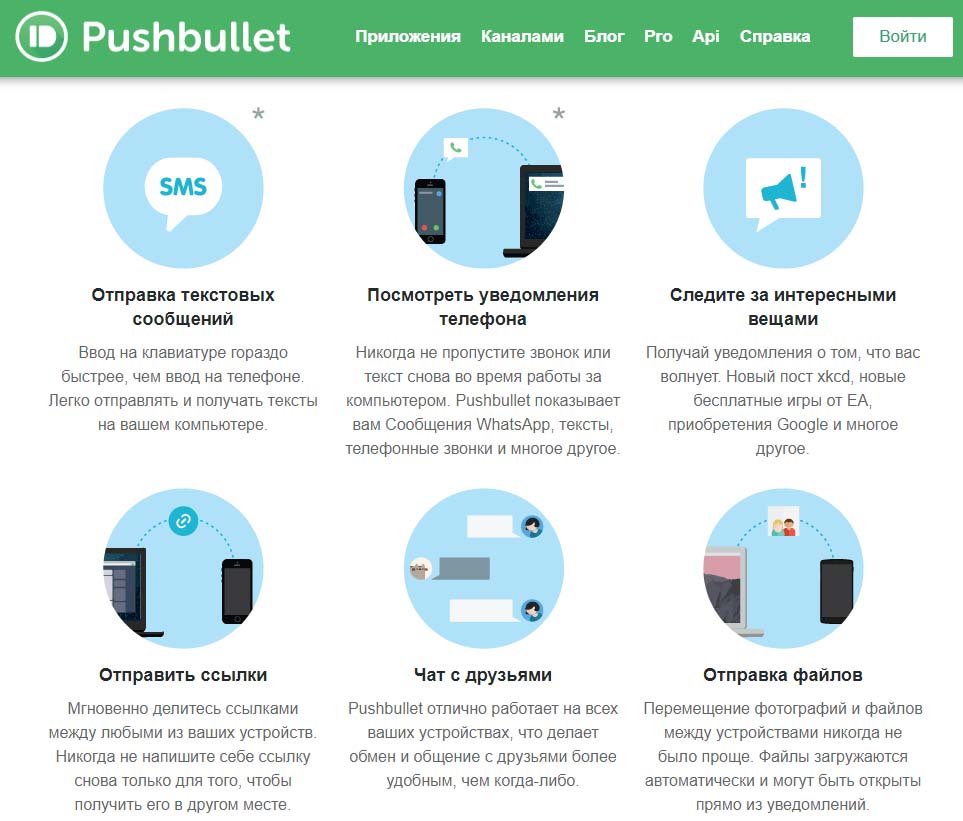Pushbullet что это за программа
Pushbullet
версия: 18.7.3
Последнее обновление программы в шапке: 28.11.2022








Синхронизация смарфона с компьютером через Pushbullet
Краткое описание:
Мониторинг гаджетов, удаленные прием и отправка смс и сообщений в WhatsAp, обмен ссылками и файлами, доступ к файлам на гаджете.
PushBullet позволяет с легкостью мгновенно отправлять файлы, ссылки, заметки, списки, напоминания, адреса и многое другое на ваше андроид устройство. Почему PushBullet так полезен? Чем он отличается от, скажем, Dropbox? PushBullet — быстрая отправка, прямо из уведомлениях для легкого доступа. Допустим, вы хотите PDF на вашем телефоне.
Вместо того чтобы идти в Dropbox, найдя его, загрузив его, а затем, наконец, открыв его, вы можете поместить его прямо с компьютера на телефон и на своем уведомление, где вы можете открыть его с помощью одного щелчка мыши. Без поиска, без ожидания, просто, легко и быстро. Еще одна интересная функция быстрого использования — создание списков.
Просто введите вверх в списке либо на PushBullet.com или в расширении Chrome и отправьте прямо на Ваш телефон. Он будет мгновенно в вашем уведомлении, и если вы щелкните по нему, оно приведет вас к контрольному списку, где вы можете проверить вещи, как вы закончите их.
Большой пользой для контрольного перечня является краткий список, и это становится еще лучше, так как вы можете поделиться своими устройствами с другими людьми. Хотите захватить несколько вещей, на его или ее путь домой? Просто отправьте список прямо на их телефон. Без электронной почты, просто супер удобно.
И, конечно, расширение Chrome делает ее невероятно легкой — отправлять веб-страницы и адреса Google Maps прямо на Ваш телефон. Нашли ресторан, вы хотите перекусить? Отправь адрес на ваш телефон и получите навигацию уведомлением. То же самое для видео YouTube и многое другое!
Более того, PushBullet использует все преимущества новых возможностей Jelly Bean в уведомлении, чтобы показать превью картинки, списки и примечания. Это довольно удивительно.
Pushbullet Installation Guide for Windows and Android
Требуется Android: 5.0+
Русский интерфейс: Да
Проблемы со входом в аккаунт? => Сообщение №832, автор vityachis
С версии 16.6.10 больше не поддерживается зеркалирование уведомлений на ПК с Андроид устройств версии ниже 4.3
Модификации
Расширение для Chrome 319 Pushbullet (Пост Blue cat #45119469)
Пользовательский патч для Lucky Patcher Pushbullet (Пост Alex0047 #45177264)
Источник: 4pda.to
Вы наверняка не раз сталкивались с необходимостью быстро скинуть на компьютер фотографию, созданную в блокноте заметку, найденную ссылку и другую информацию. Не говоря уже о том, чтобы подготовить пост для социальных сетей на компьютере, а не набирать его долгое время на телефоне. Поможет сделать это в пару кликов программа Pushbullet, не требующая соединять телефон и компьютер проводом, пользоваться мессенджером и другими хлопотными приемами. Далее мы рассмотрим процедуру установки и настройки Pushbullet на компьютер и телефон и конкретные действия по передаче разных объектов.
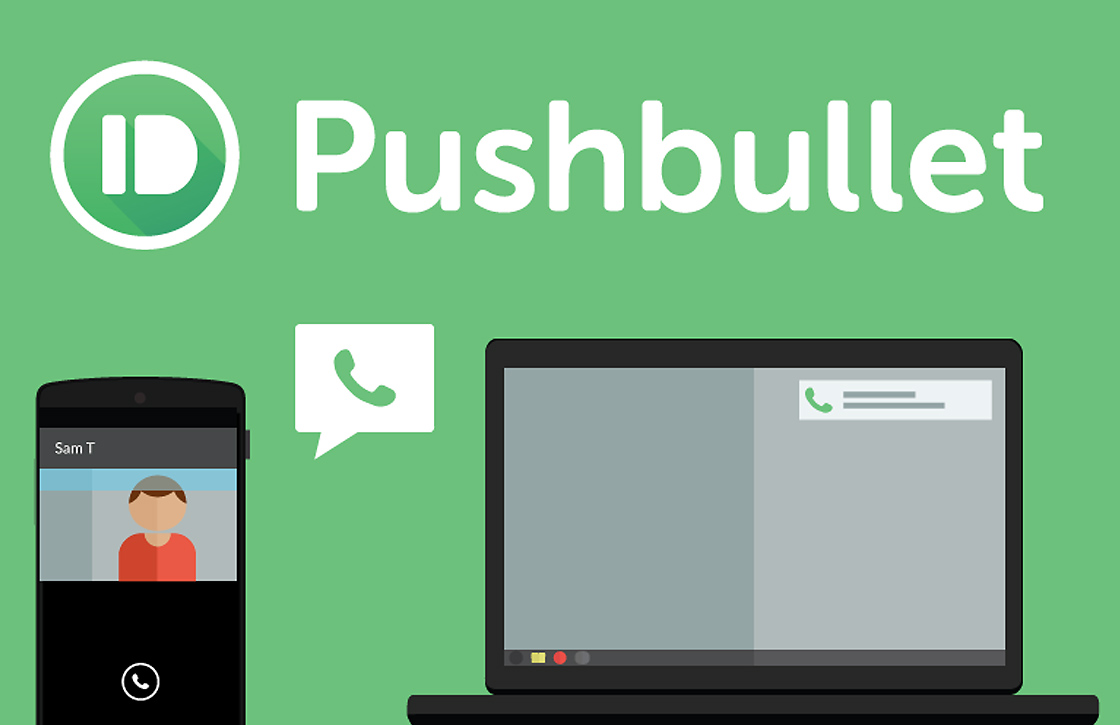
Где скачать и как установить расширение Pushbullet
Расширение Pushbullet необходимо устанавливать на все устройства, которые будут обмениваться данными. Мы будем рассматривать установку на компьютер и смартфон. 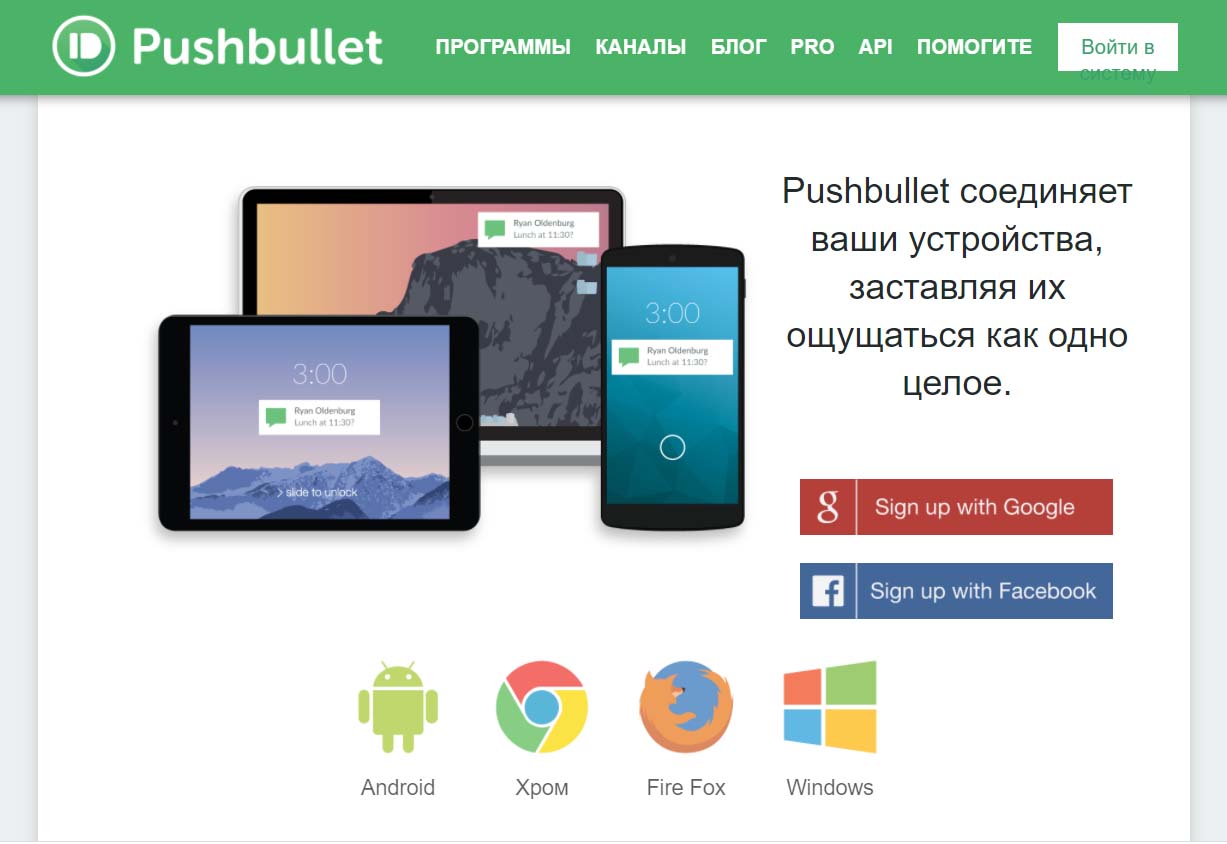 Для установки расширения на компьютер перейдите на официальную страницу разработчика и кликните по своему браузеру, после чего нажмите кнопку «Установить» и подтвердите действие нажатием кнопки «Установить расширение» в открывшемся диалоговом окне. Вся процедура займет всего несколько секунд. После этого на панели инструментов появится зеленый значок.
Для установки расширения на компьютер перейдите на официальную страницу разработчика и кликните по своему браузеру, после чего нажмите кнопку «Установить» и подтвердите действие нажатием кнопки «Установить расширение» в открывшемся диалоговом окне. Вся процедура займет всего несколько секунд. После этого на панели инструментов появится зеленый значок. 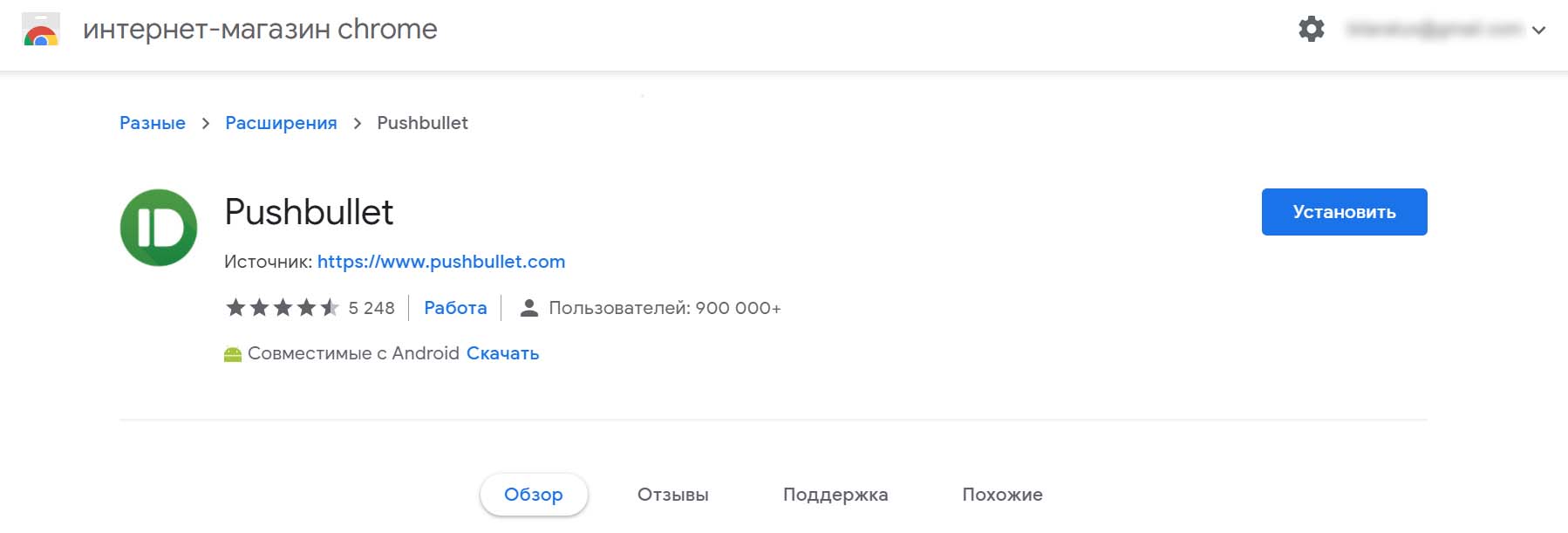
Теперь вам необходимо войти в свой аккаунт на Google, «Фейсбуке» или зарегистрировать его. Для этого кликните на панели инструментов по значку расширения Pushbullet и нажмите «Войти» или «Зарегистрируйтесь на Pushbullet.com».
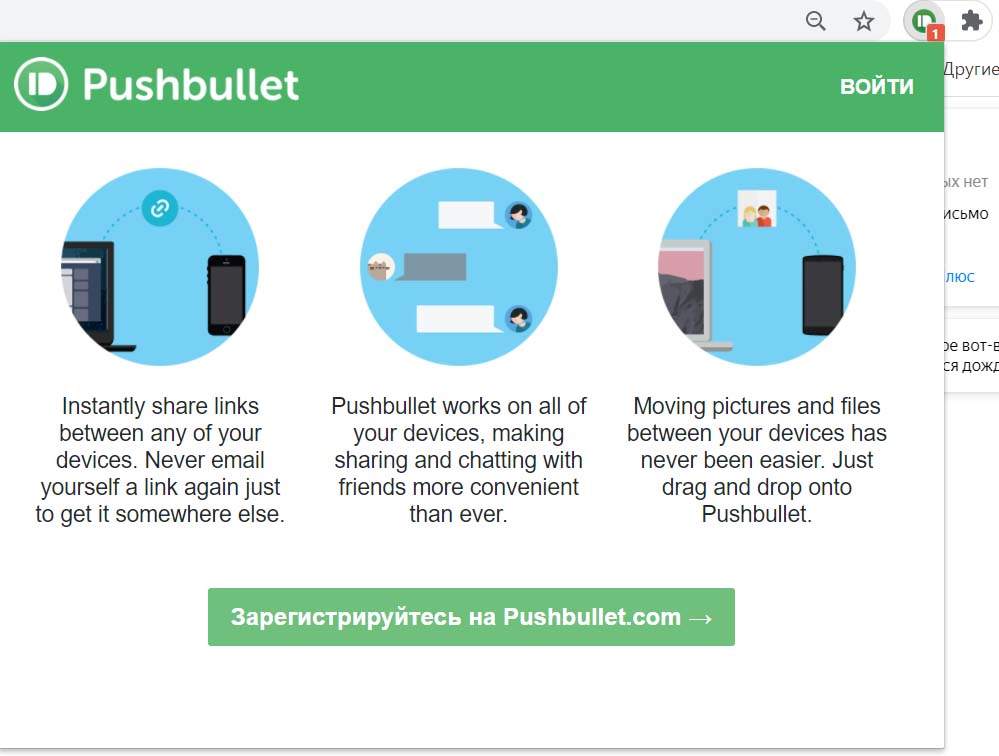 Для установки приложения на телефон Android зайдите в «Play Маркет», наберите в поисковой строке Pushbullet, найдите его и нажмите «Установить». После установки откройте приложение и выберите способ входа: через Google или Facebook. При входе в аккаунт выдайте разрешение на просмотр запрашиваемых данных, доступ к фото, видео и другой информации. Обратите внимание, что для синхронизации компьютера и телефона аккаунт в приложении должен быть один и тот же.
Для установки приложения на телефон Android зайдите в «Play Маркет», наберите в поисковой строке Pushbullet, найдите его и нажмите «Установить». После установки откройте приложение и выберите способ входа: через Google или Facebook. При входе в аккаунт выдайте разрешение на просмотр запрашиваемых данных, доступ к фото, видео и другой информации. Обратите внимание, что для синхронизации компьютера и телефона аккаунт в приложении должен быть один и тот же. 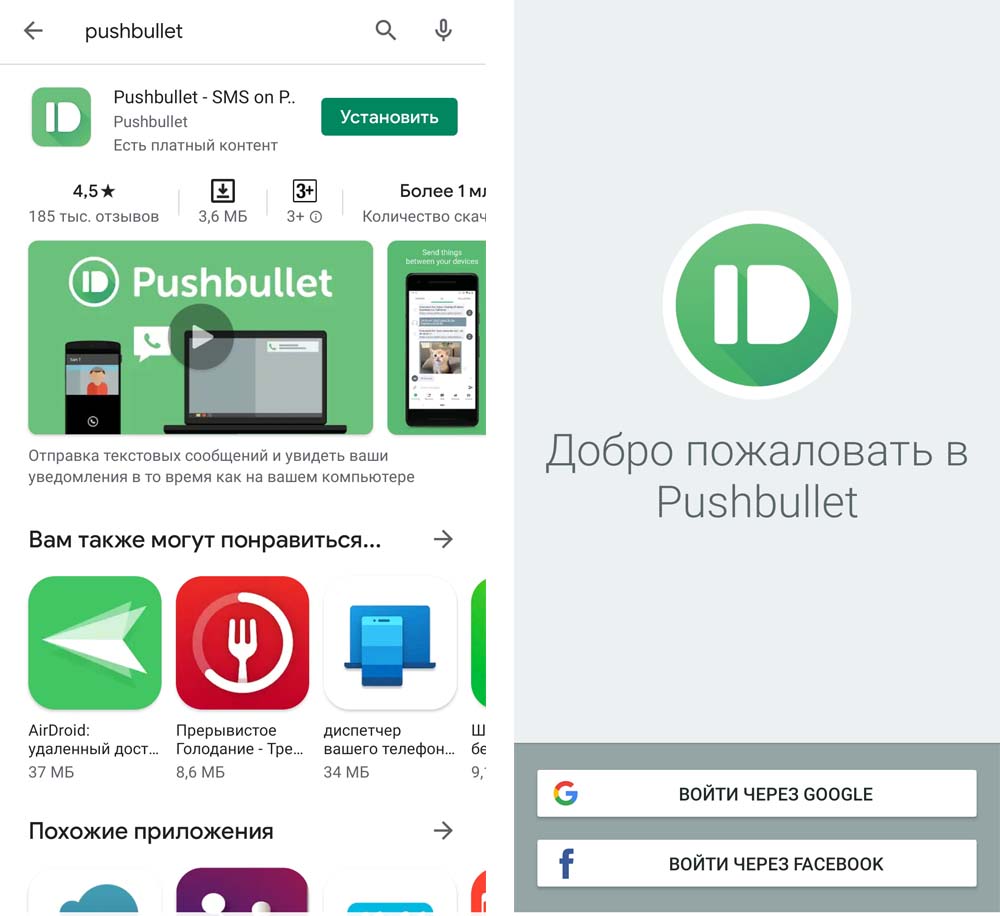
Как настроить Pushbullet на телефоне
Откройте установленное на смартфоне приложение Pushbullet и сделайте все необходимые настройки. Разберем пример того, какими они могут быть. В приложении есть пять вкладок для настройки: «Уведомления», «Зеркалирование», SMS, «Каналы» и «Учетная запись». 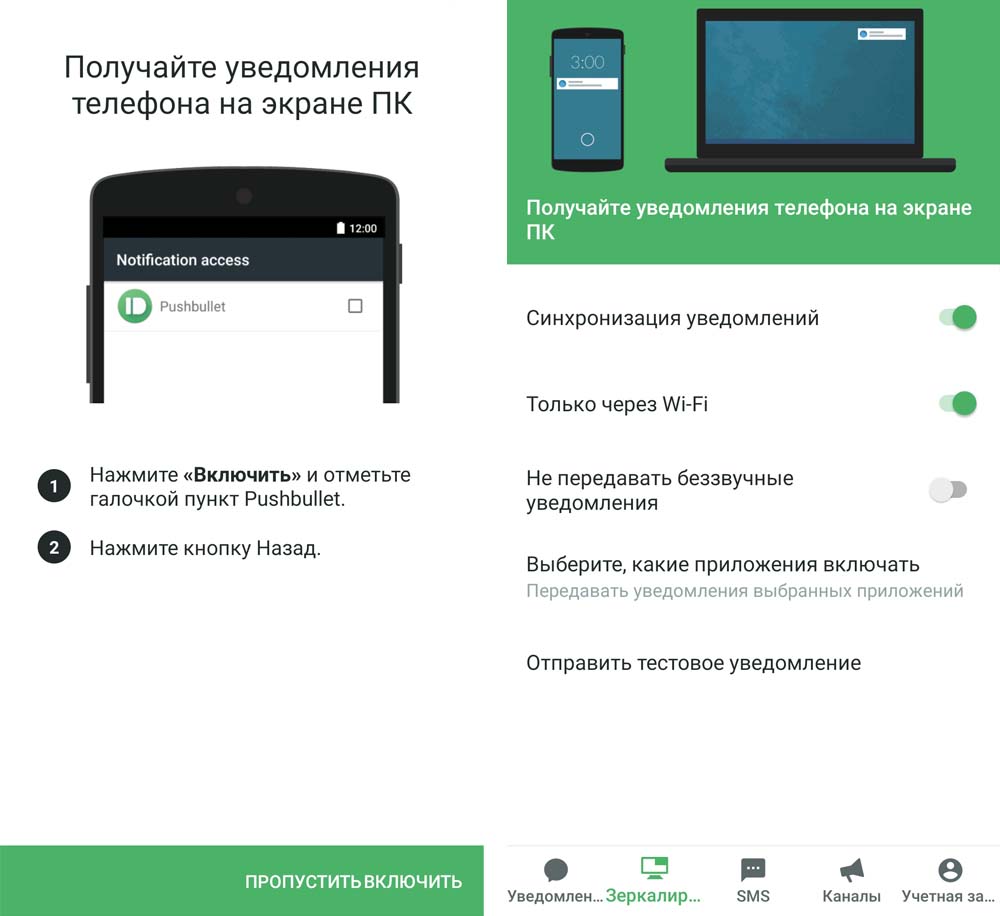
На вкладке «Зеркалирование» вы можете синхронизировать уведомления с компьютером. Это значит, что когда сообщение придет на телефон, оно немедленно отразится на экране компьютера. Выберите те пункты, которые вам подходят, например, «Синхронизация уведомлений» и «Только через Wi-Fi».
После этого кликните на строку «Выберите, какие приложения включать» и оставьте галочки напротив тех приложений, от которых хотите получать сообщения. Заметим, что на бесплатном аккаунте вы можете отправлять суммарно только сто сообщений, среди которых SMS, сообщения из WhatsApp и другие. Чтобы отключить все и затем оставить галочки только от некоторых программ, нажмите на три точки вверху и выберите «Отключить все». 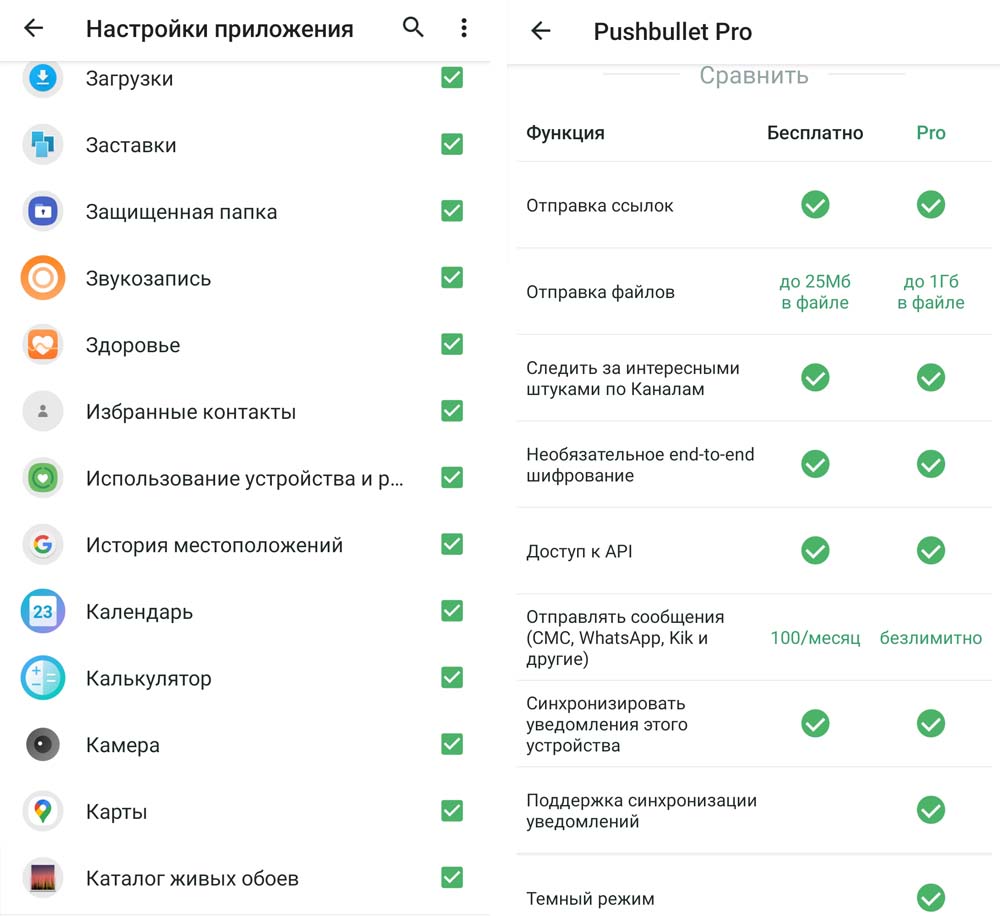
На этой же вкладке есть еще одна полезная функция. Кликните строку «Отправить тестовое уведомление», чтобы убедиться в связи ПК и телефона. После этого на телефоне и на компьютере появится всплывающее окно с заголовком «Pushbullet: Тестовое уведомление». 
Если уведомление не пришло, откройте на компьютере Pushbullet и в главном меню найдите раздел «Устройства». Убедитесь в том, что там появился компьютер (название вашего браузера). Если его нет, удостоверьтесь, что вы работаете на телефоне и ПК с одного аккаунта, выйдите из аккаунта на ПК и зайдите в него снова.
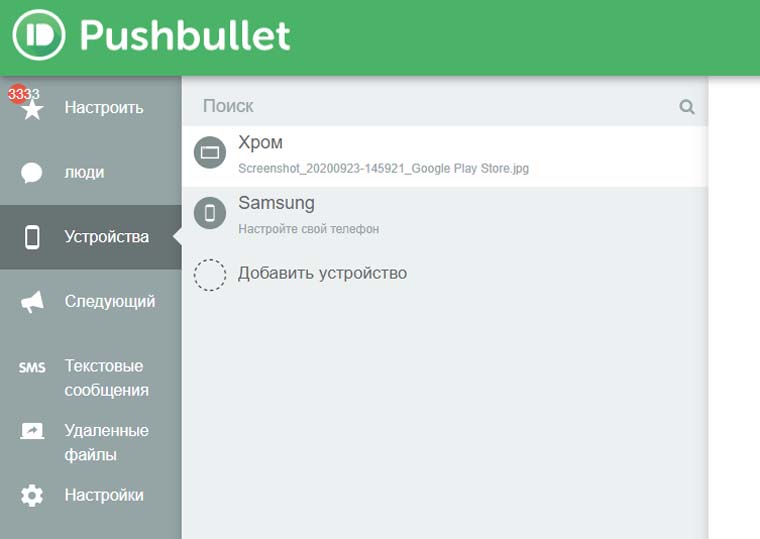
Рассмотрим еще несколько вкладок, на которых доступны разнообразные настройки. Это вкладка SMS. Если вы хотите отправлять сообщения с компьютера, тогда активируйте опцию «Синхронизация SMS». Подробнее о процедуре отправки сообщений мы расскажем позже. Перейдите на вкладку «Учетная запись» и кликните по строке «Настройки». Установите те из них, которые считаете нужным.
Например, вы можете дать доступ к удаленным файлам вашего телефона, чтобы просматривать их прямо с компьютера, настроить отображение уведомлений или установить пароль, чтобы SMS и синхронизированные уведомления с телефона никто не мог прочитать на вашем компьютере без вас. Пароль задается в строке «Сквозное шифрование». 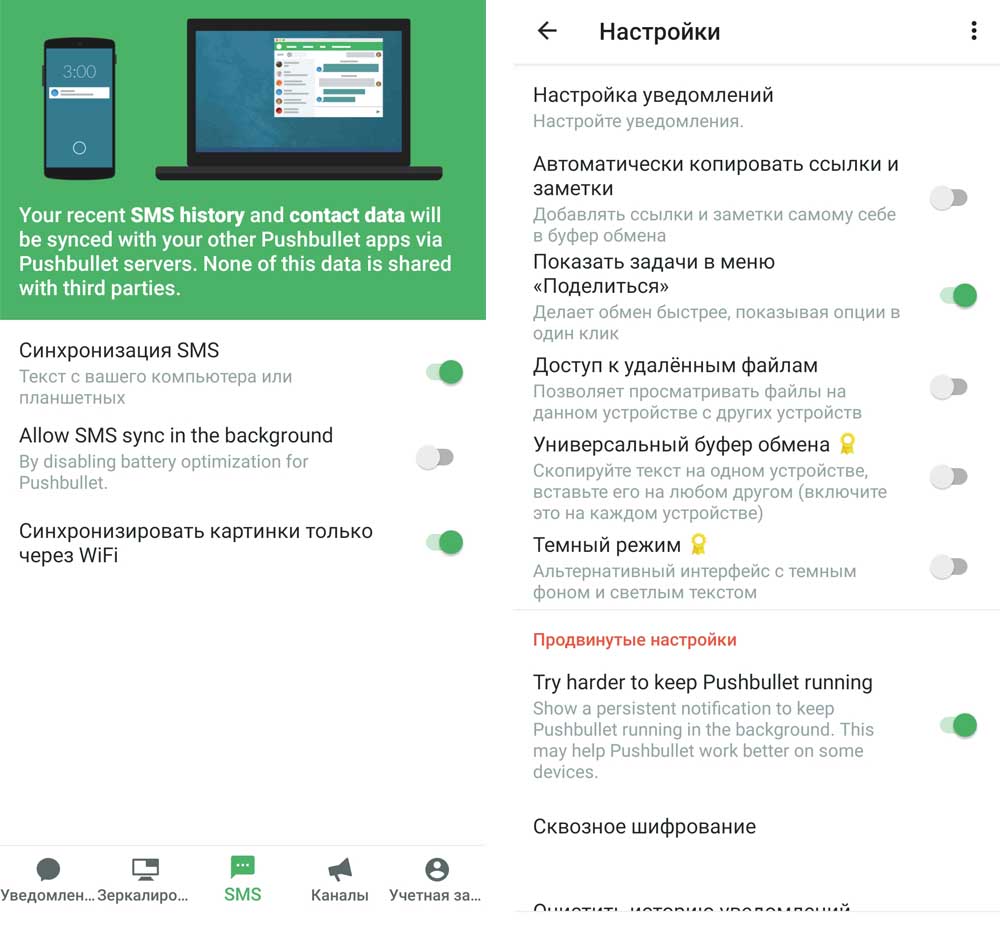
Как настроить расширение на компьютере
Для настройки расширения возвращаемся на компьютер. После установки у вас откроется основное окно программы. Вызвать его можно еще таким способом: кликните по значку
Pushbullet на панели инструментов и по зеленой кнопке в левом верхнем углу. 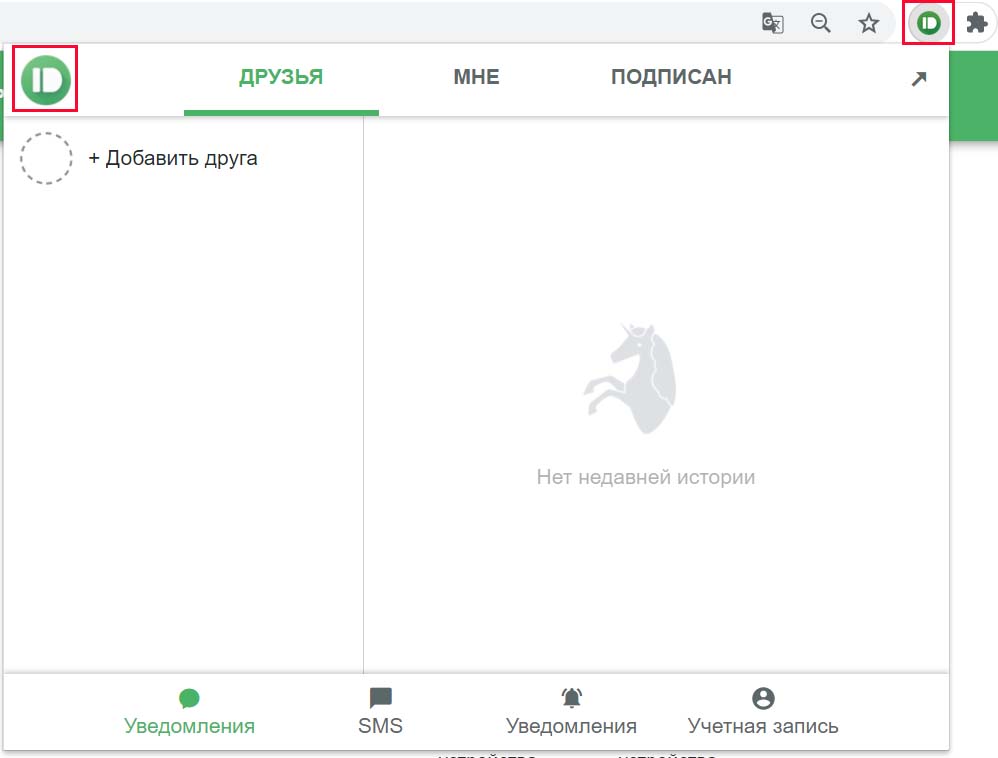
В центральном поле вы увидите полосу прогресса, которая демонстрирует степень вашей настройки и освоения аккаунта. Причем галочкой отмечены те действия, которые уже выполнены. Продолжим их выполнять с настройки телефона. Кликните в меню по строке «Настройте свой телефон» и затем «Готово». Если вы еще не установили приложение на смартфон, как описано выше, тогда вначале проделайте это. 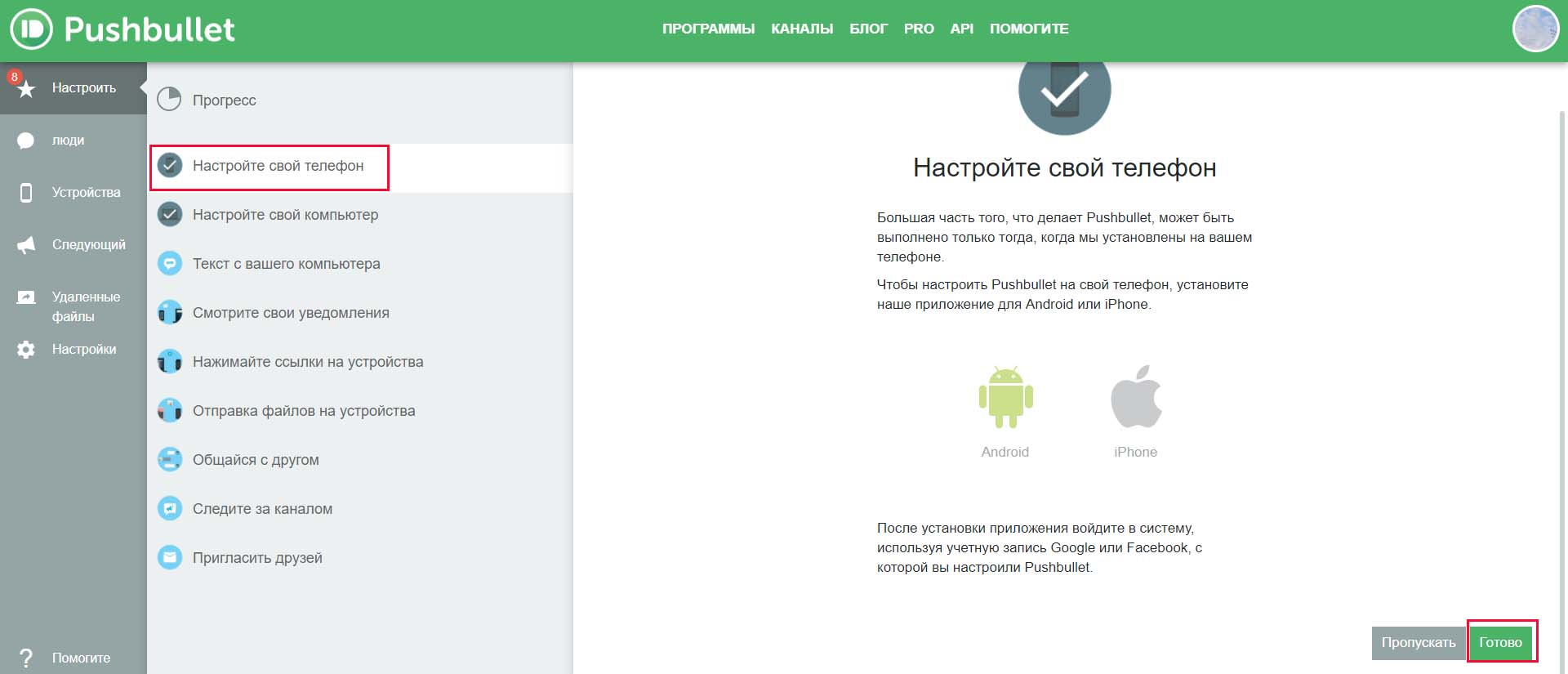
Аналогичным образом открывайте следующие разделы, знакомьтесь с их содержимым и нажимайте «Готово». В дальнейшем эти инструкции также будут доступны вам по нажатию на соответствующую строку.
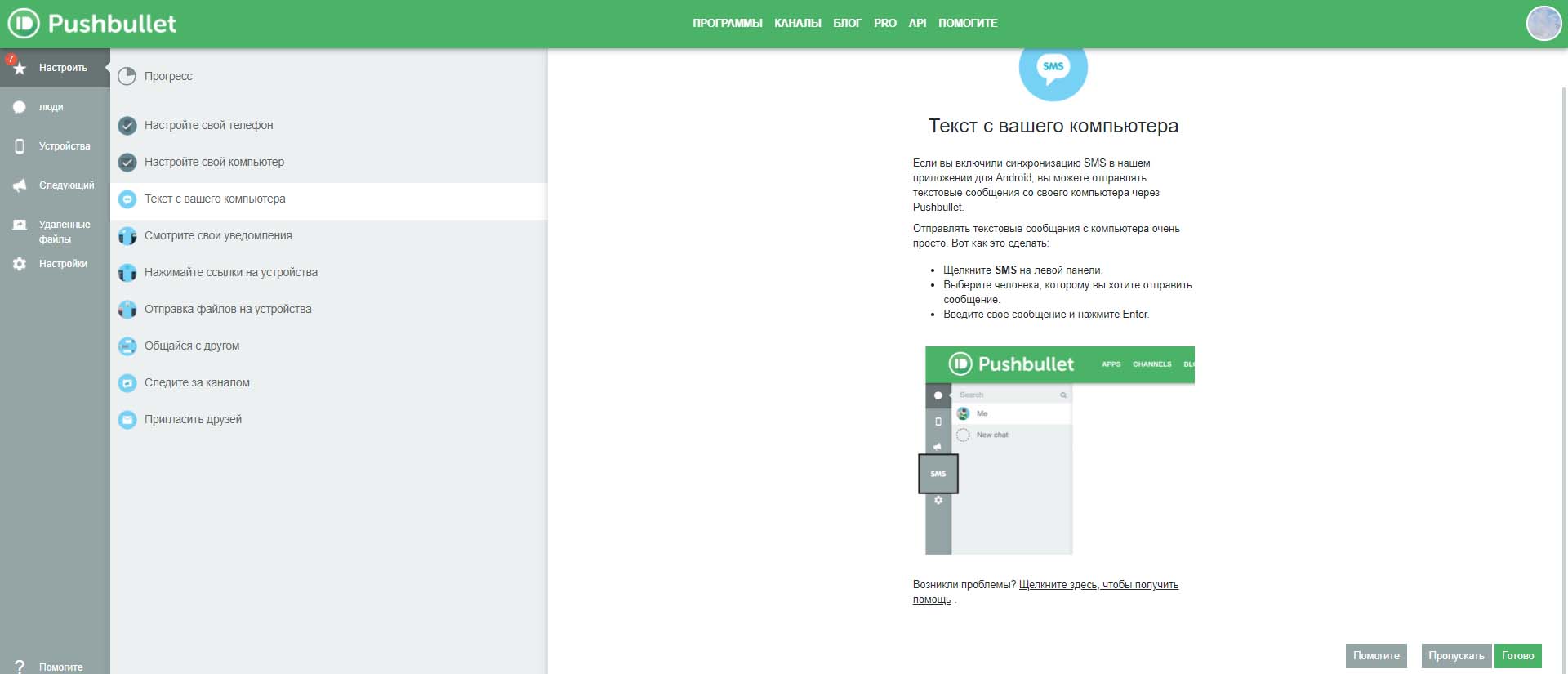
Дополнительные настройки есть в двух разделах: в пункте «Настройки» левого меню и в одноименном пункте при клике по значку Pushbullet на панели инструментов браузера. Например, в первом из них возможно экспортировать или удалять историю push-уведомлений, удалять устройства, приглашать друзей или задавать пароль для сквозного шифрования. Во втором меню вы можете запретить отображать пришедшие на компьютер уведомления (их число будет отображаться на счетчике), отображать только заголовки, отрегулировать автоматическое открывание пришедших в браузер файлов и многое другое. 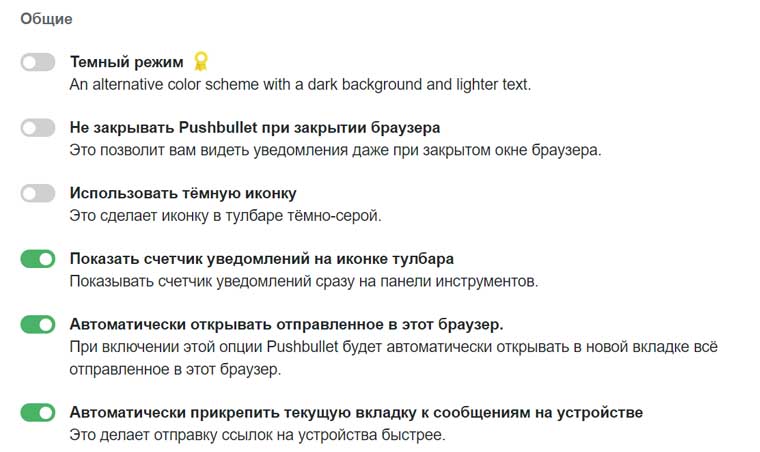
Как перенести видео, фото, музыку, документы и другие файлы с телефона на компьютер
Допустим, вы хотите сбросить на компьютер фотографию. Найдите ее в галерее своего телефона, нажмите «Поделиться» и выберите приложение Pushbullet. Затем выберите то устройство, на которое хотите перебросить фото. В нашем примере это будет браузер Chrome на компьютере. После клика по Chrome картинка отправляется в браузер и откроется на новой вкладке.
Теперь ее можно просмотреть или, например, сохранить на компьютер при помощи правой клавиши мыши («Сохранить картинку как»). 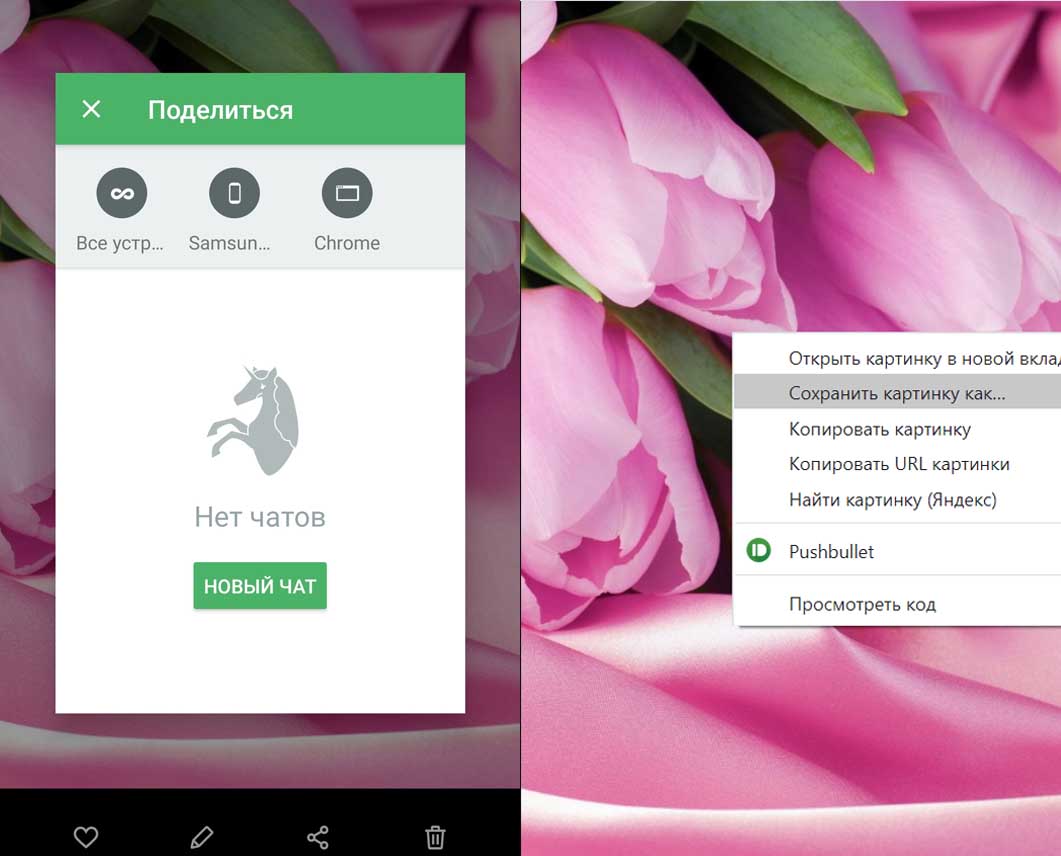
Аналогичным образом отправляются и другие файлы, будь то документы, музыкальные треки или презентации. Например, для передачи файла из блокнота или текстового редактора найдите его в списке, кликните «Поделиться», выберите Pushbullet и свой компьютер. Файл автоматически загрузится туда, куда у вас сохраняются все файлы по умолчанию, например, в папку «Загрузки». При отправке данных со своего телефона вы можете выбирать в Pushbullet и не компьютер, а сам телефон. В этом случае файл также будет доступен со всех подключенных устройств. 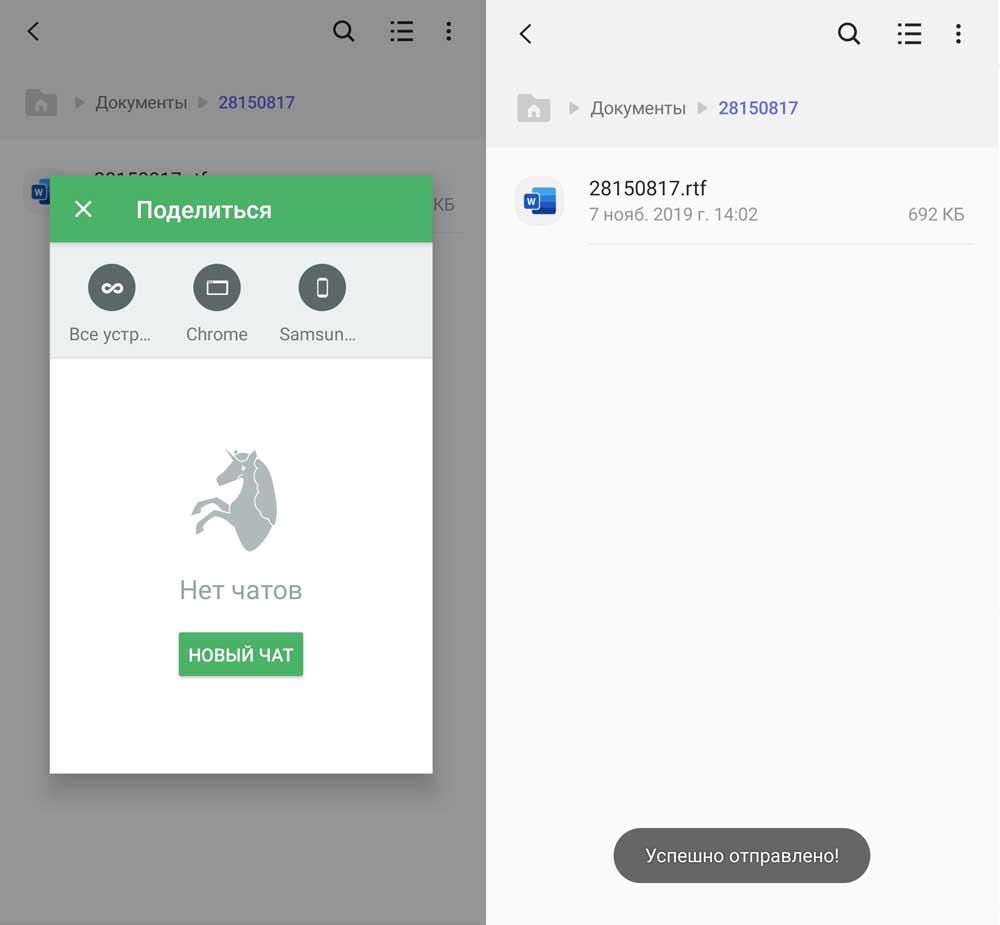
Можно передавать сразу несколько файлов, однако передача большого количества файлов не совсем удобна, так как их потом придется по-отдельности сохранять на компьютер и долго удалять из хранилища.
Как перенести ссылку или текст с телефона на компьютер
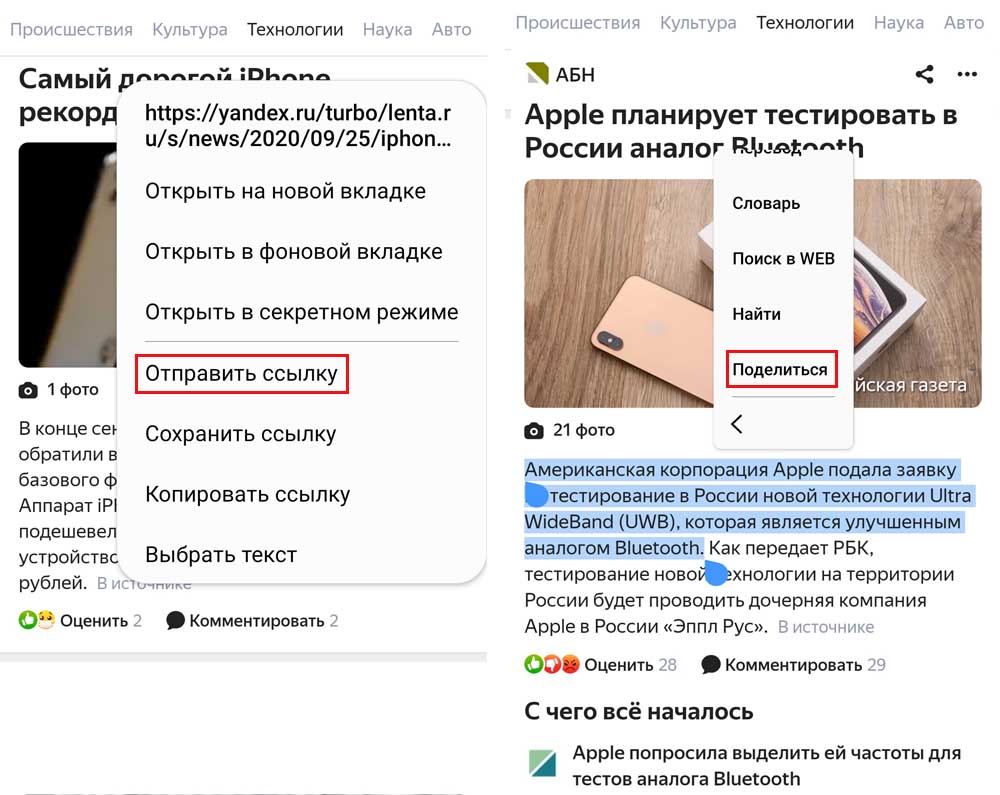
Если вы хотите сбросить с телефона на ПК какую-то ценную ссылку, кликните по ней с удержанием, нажмите на троеточие и выберите «Поделиться» или «Отправить ссылку» (в вашем телефоне это может быть организовано немного по-другому). Теперь выберите Pushbullet и свой компьютер. На ПК в браузере присланная ссылка откроется на отдельной вкладке.
Аналогичным образом вы можете отправить и любой текст из браузера, со своей текстовой заметки, из текстового редактора на телефоне или другой программы. Для этого проделайте те же действия. Кликните по тексту с удержанием, уточните курсорами подходящий фрагмент и выберите из контекстного меню «Поделиться».
Как перенести файлы с компьютера на телефон
Для переноса файла с ПК на телефон зайдите в главное меню расширения Pushbullet и кликните по разделу «Устройства». Теперь перетащите файл с какой-либо папки компьютера на экран расширения. Вы увидите надпись «Перетащите файл сюда». Отпустите файл и дождитесь его загрузки в хранилище Pushbullet.
Другой способ переноса — нажать на скрепку в правом нижнем углу страницы и выбрать на компьютере файл для переноса. Когда файл полностью загрузится в хранилище, на телефон придет уведомление о загрузке файла. После его открытия файл скачается на телефон в папку загрузок. Если вы теперь удалите его из Pushbullet нажатием на крестик рядом с файлом, то на телефоне он сохранится. 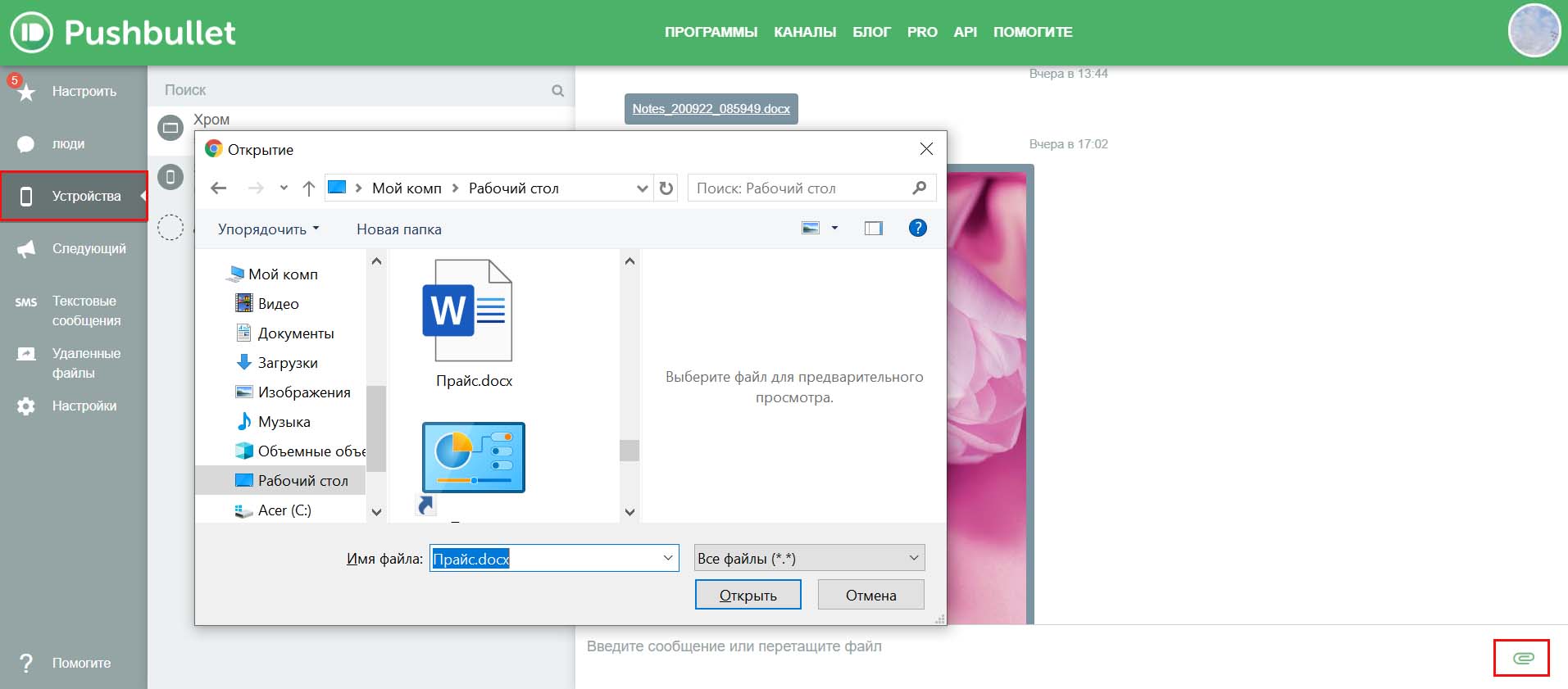
Таким же способом кидайте адреса ссылок, картинки и другие материалы. Имейте в виду, что в бесплатной версии вы можете загружать файлы размером не более 25 Мб, а хранить в хранилище до 1 Гб. И не каждый из загруженных файлов получится открыть на телефоне. Это могут быть архивы, электронные книги, презентации и другие объекты, для открывания которых на смартфоне требуются свои программы. 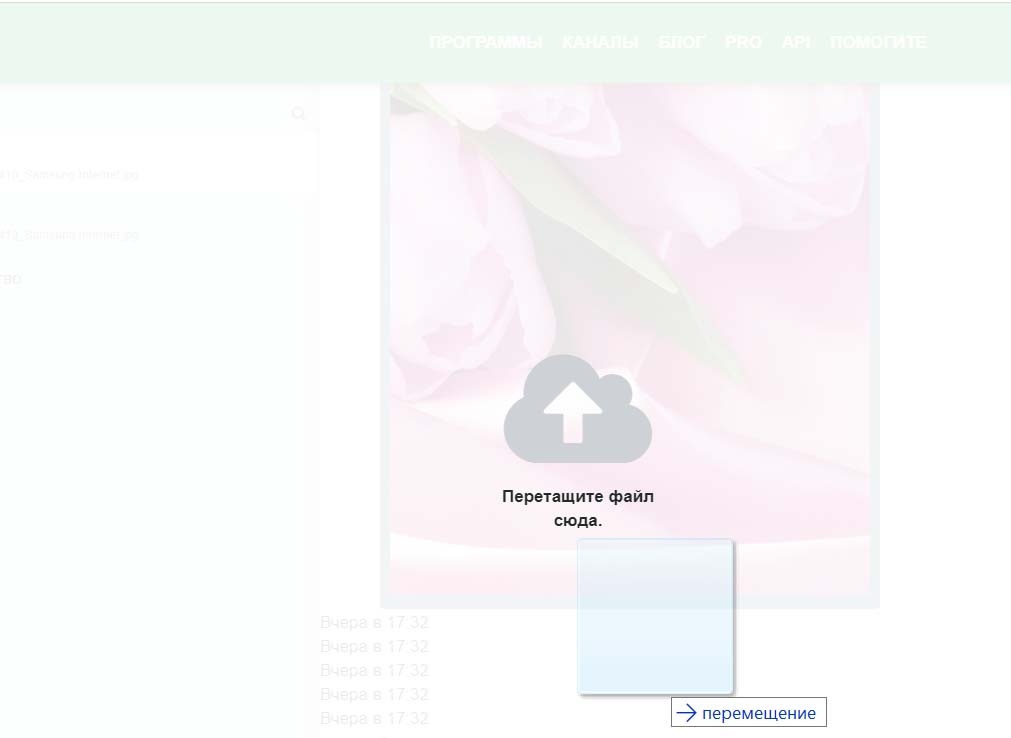
Как передать ссылку или текст с компьютера на телефон
При работе в социальных сетях или в иных случаях нередко приходится писать на телефоне длинные посты, сообщения или заметки. Так как на компьютере это сделать намного быстрее, вы можете написать текст, например, в текстовом редакторе или блокноте на своем ПК и отправить его на телефон. Для этого скопируйте текст, откройте раздел «Устройства» и вставьте текст в нижнюю строку, куда предлагается ввести сообщение. Текст немедленно появится на телефоне, откуда вы можете его скопировать, нажав кнопку «Копировать» под сообщением. 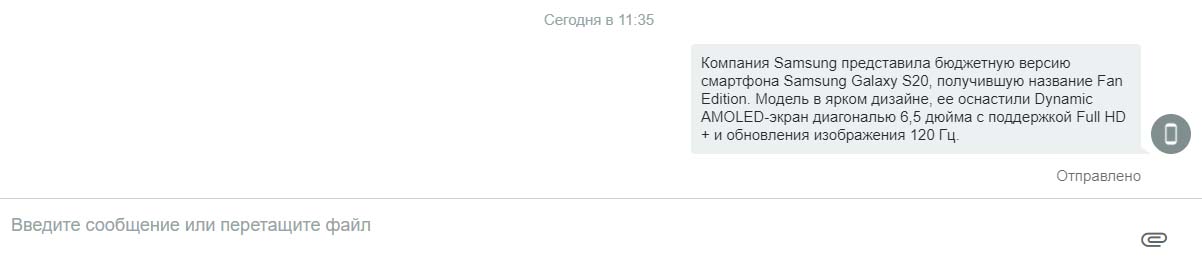
Если вы работаете в браузере, то можете посылать текст прямо с просматриваемой страницы. Для этого выделите желаемый фрагмент текста, кликните правой клавишей мыши, выберите строку Pushbullet и выберите телефон. Для отправки гиперссылки, подведите к ней курсор, кликните правой клавишей и также выберите строку Pushbullet и устройство. Ссылка немедленно отправляется на телефон.
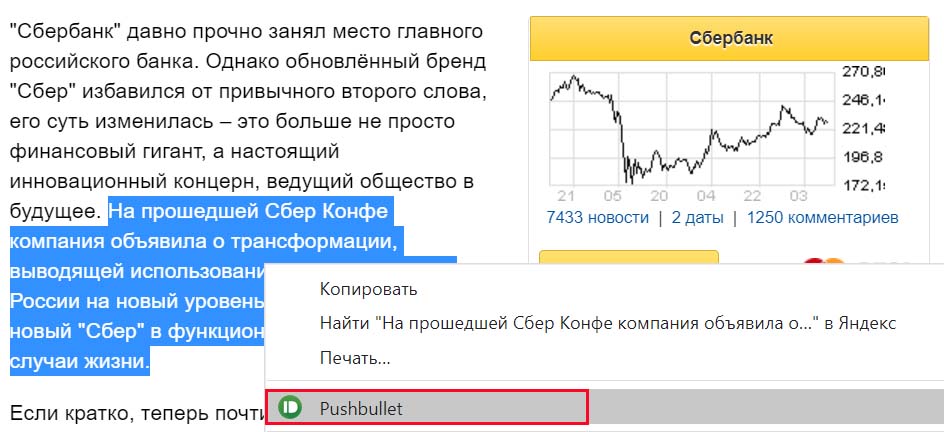
Как перенести СМС с компьютера на телефон
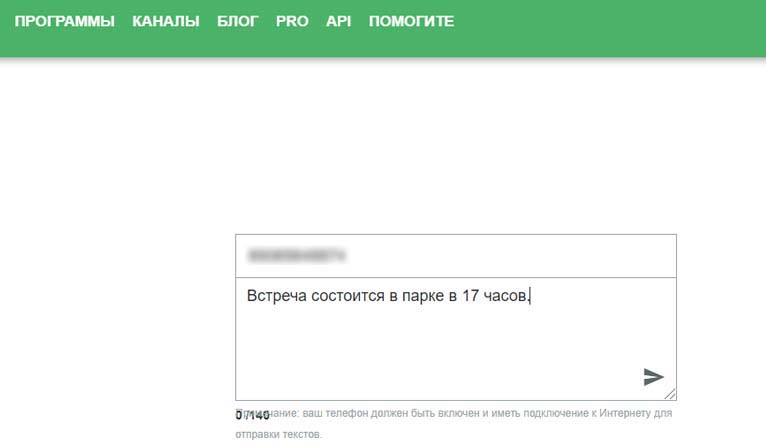
Чтобы каждый раз не тянуться к телефону для передачи очередного сообщения, отправляйте его прямо с компьютера. Для этого в главном меню Pushbullet щелкните по разделу SMS. В правом поле начинайте вводить номер или имя абонента из телефонной книги вашего смартфона.
Если при вводе русских букв вы не видите привычных номеров, кликните на панели инструментов браузера кнопку «Перевести эту страницу» и выберите английский. В поле ввода введите текст сообщения и кликните внизу кнопку отправки. Имейте в виду, что SMS отправится абоненту с вашего телефона, на котором вы установили Pushbullet, а за каждое сообщение снимется плата согласно тарифу вашего оператора.
Если вы активный пользователь компьютера и телефона, программа Pushbullet поможет вам быстро передавать данные с одного устройство на другое, а также посылать информацию на другие подключенные устройства.
Источник: gadgetpage.ru
Как использовать Pushbullet для синхронизации Android телефона и компьютера

Если Вы проводите много времени за компьютером, то, скорее всего, Вы будете постоянно брать свой телефон, чтобы проверить уведомления, отвечать на сообщения и многое другое. Не было бы проще сделать все это прямо с Вашего компьютера?
Да, и именно поэтому существует Pushbullet.
Что такое Pushbullet?
Если Вы не слышали о Pushbullet — это приложение для Вашего телефона и для Вашего компьютера. Они общаются друг с другом с помощью учетной записи Google или Facebook и позволяют Вам делиться различными вещами между Вашим телефоном и компьютером.
Вот список того, что делает Pushbullet:
- Делитесь файлами и ссылками между устройствами. Это была визитная карточка Pushbullet: возможность обмениваться файлами и ссылками между устройствами. Из данной функции выросли и другие.
- Смотрите уведомления своего телефона на своем ПК. Если Вы не хотите брать свой телефон каждый раз, когда приходит уведомление, то это действительно полезная функция. Она в основном отображает все уведомления с Вашего телефона на Вашем ПК.
- Отправляйте SMS-сообщения со своего компьютера. Наряду с зеркалированием уведомлений Pushbullet также позволяет отправлять и отвечать на текстовые сообщения непосредственно с Вашего компьютера. Набирать текст с реальной клавиатуры гораздо приятнее.
- Доступ к файлам на других устройствах. Если у Вас несколько телефонов или планшетов, Pushbullet позволяет удаленно обращаться к файлам, хранящимся на каждом из них. Сейчас это работает только на Android и Windows (требуется приложение Windows, данная функция не поддерживается с помощью расширения Chrome).
Кроме того, есть две версии Pushbullet: бесплатная и PRO. PRO версия, конечно же, добавляет много функций в Pushbullet, но она обойдется Вам в $39,99 в год или $4,99 в месяц.
Итак, что Вы получаете за эти деньги? На самом деле, немного. Вот наиболее заметные функции: больше места для хранения файлов, возможность отправки больших файлов, неограниченное количество текстовых сообщений, отправляемых с компьютера, зеркальные действия уведомлений, универсальная копия и вставка, а также поддержка приоритетов.

Для получения дополнительной информации о Pushbullet Pro, для регистрации или чтобы узнать больше о любой из этих функций, зайдите сюда.
Для работы с Pushbullet Вам понадобится приложение для Android и версия для ПК или расширение для Chrome, поэтому сначала установите их.
Шаг первый: установите Pushbullet на свой телефон
После того, как Вы установите его — запустите. Первое, что Вам нужно сделать, это войти в аккаунт — для этого Вы можете использовать либо свою учетную запись Google, либо Facebook. Я рекомендую использовать Google, но это Ваш выбор. Приложение должно работать одинаково в любом случае.
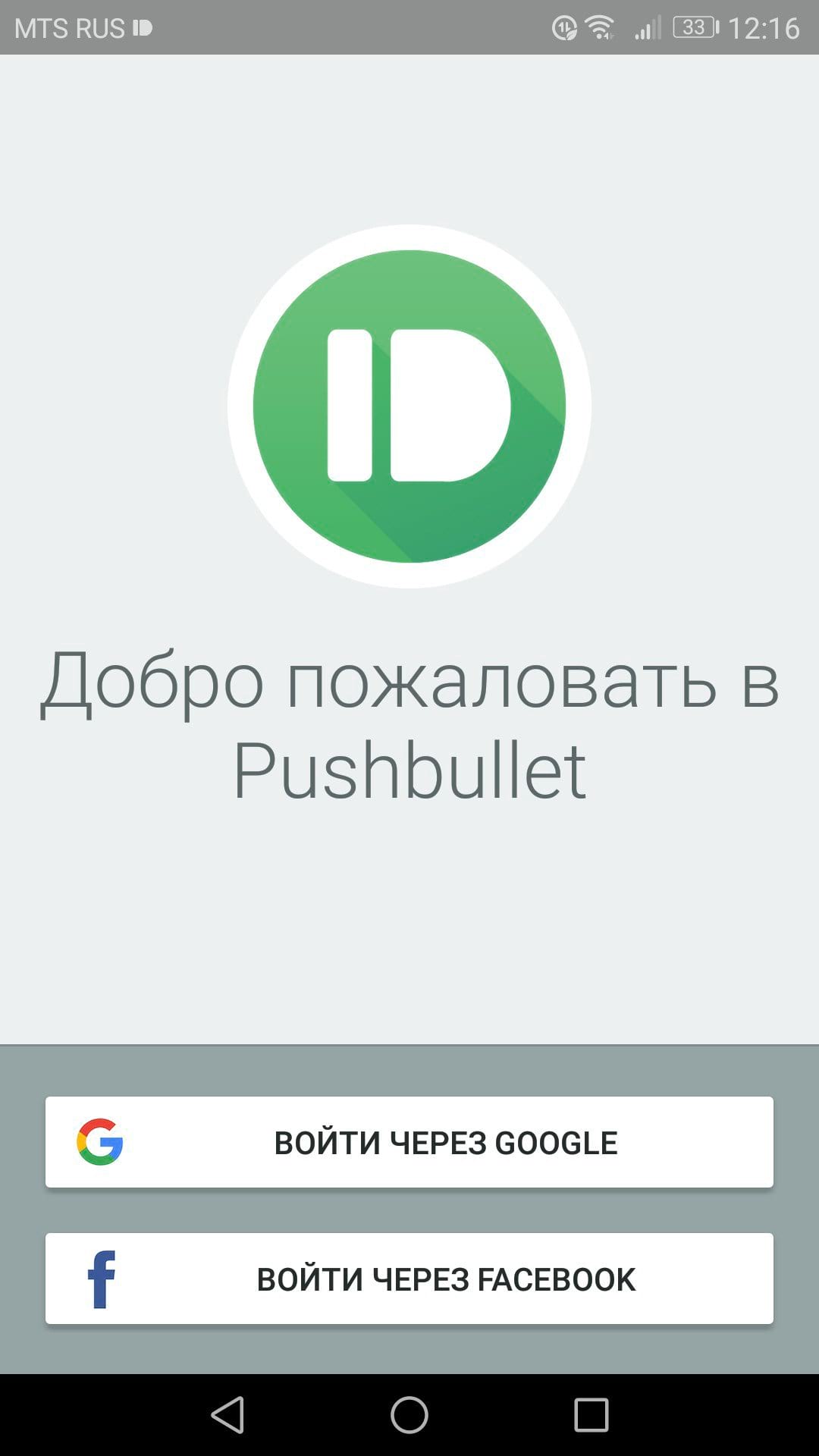
После входа Вам придется предоставить целый набор разрешений и еще много чего, начиная с зеркалирования уведомлений.
Чтобы позволить Pushbullet отправлять уведомления на Ваш компьютер, Вы должны сначала разрешить ему видеть и взаимодействовать с этими уведомлениями на телефоне, предоставив доступ. Для этого нажмите кнопку «Включить» на первом экране. Это приведет Вас в меню «Доступ к уведомлению» — просто сдвиньте переключатель, чтобы включить его. Появится предупреждение, просто нажмите «Разрешить».


Затем Вам нужно будет предоставить разрешения Pushbullet для чтения Ваших телефонных звонков и списка контактов, что позволит Вам показать кто звонит на компьютере. Нажмите «Включить» на этом экране, чтобы отобразить два окна запроса разрешения. Разрешите оба.
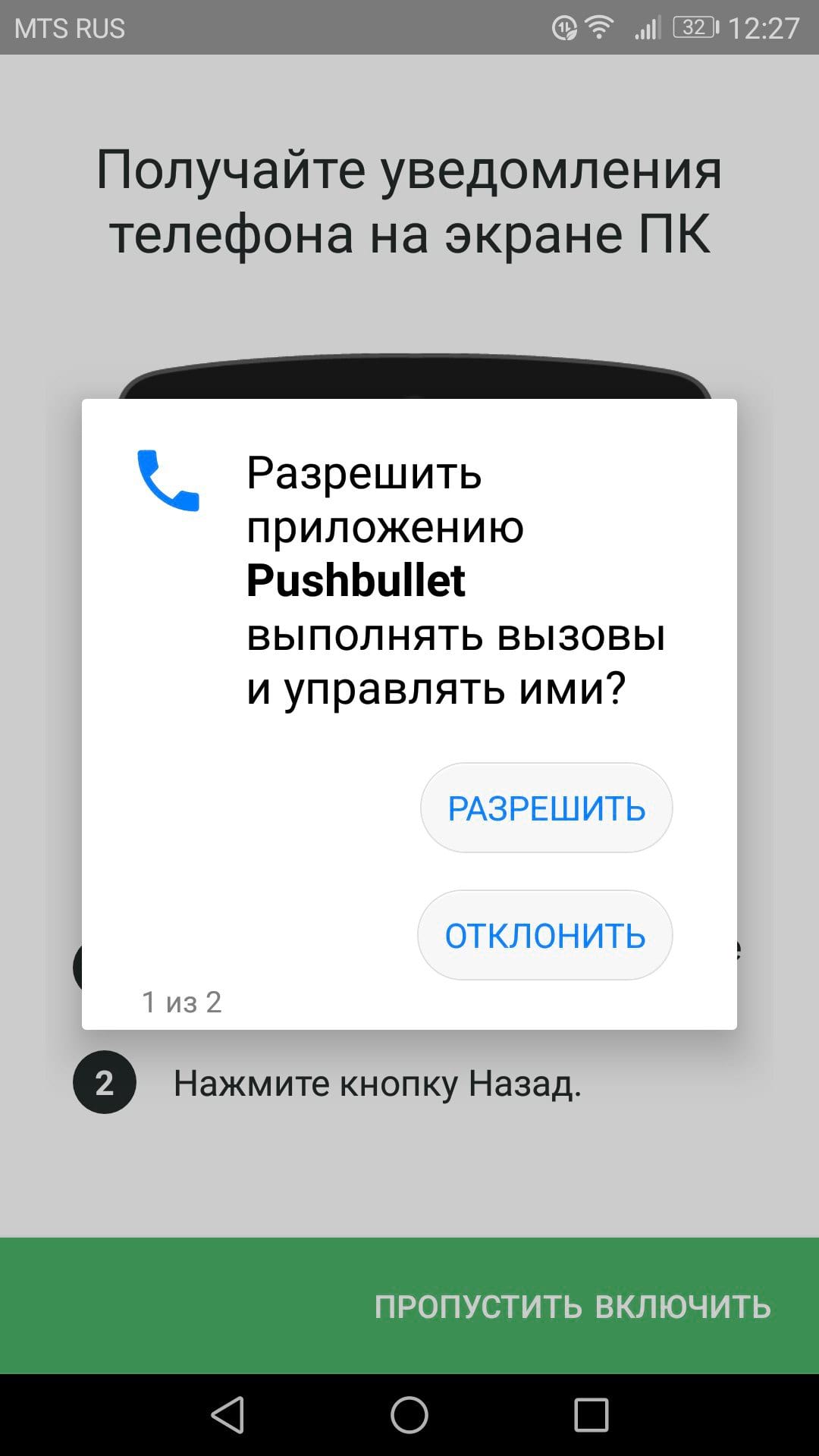
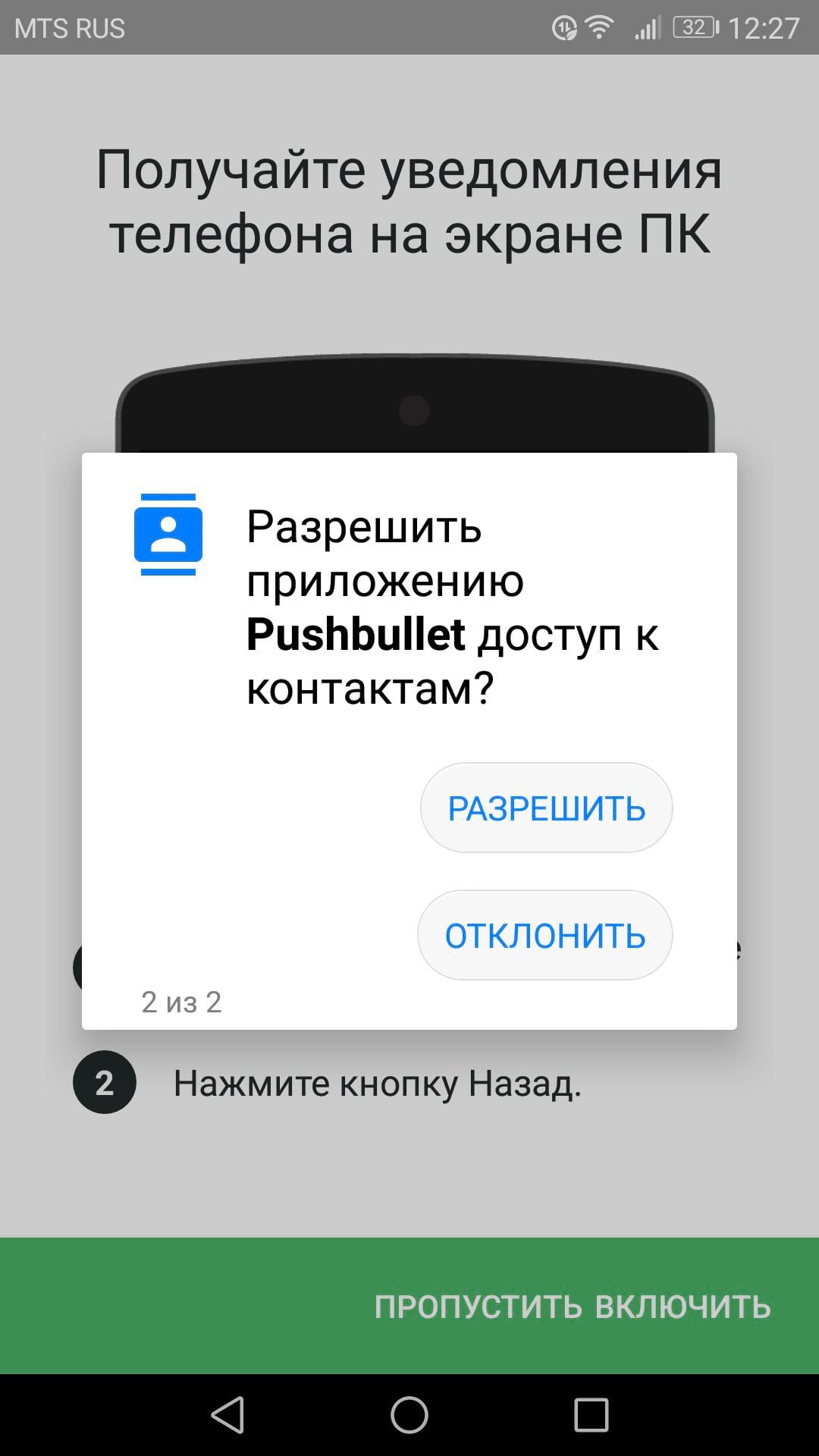
Наконец, Вы можете разрешить Pushbullet доступ к сообщениям, чтобы можно было отправлять их с Вашего компьютера — это, безусловно, моя любимая функция Pushbullet. Нажмите кнопку «Включить» в правом нижнем углу, затем дайте разрешение Pushbullet отправлять и просматривать SMS-сообщения.
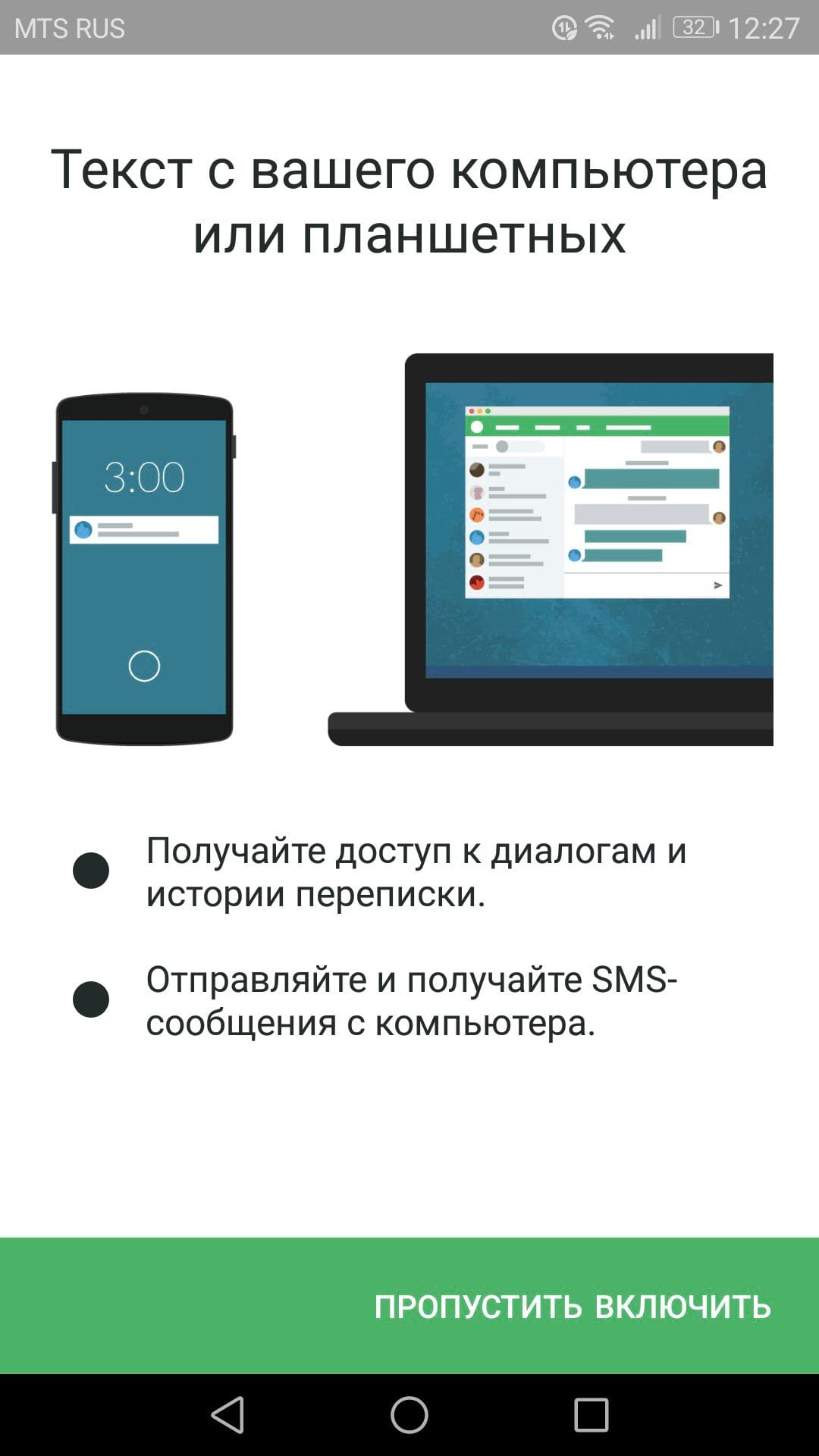
Наконец, Pushbullet запросит доступ к мультимедиа и файлам. Это позволит Вам отправлять небольшие файлы (картинки и прочее) с телефона на Ваш компьютер быстро и легко. Дайте разрешение, если будете использовать данную функцию.
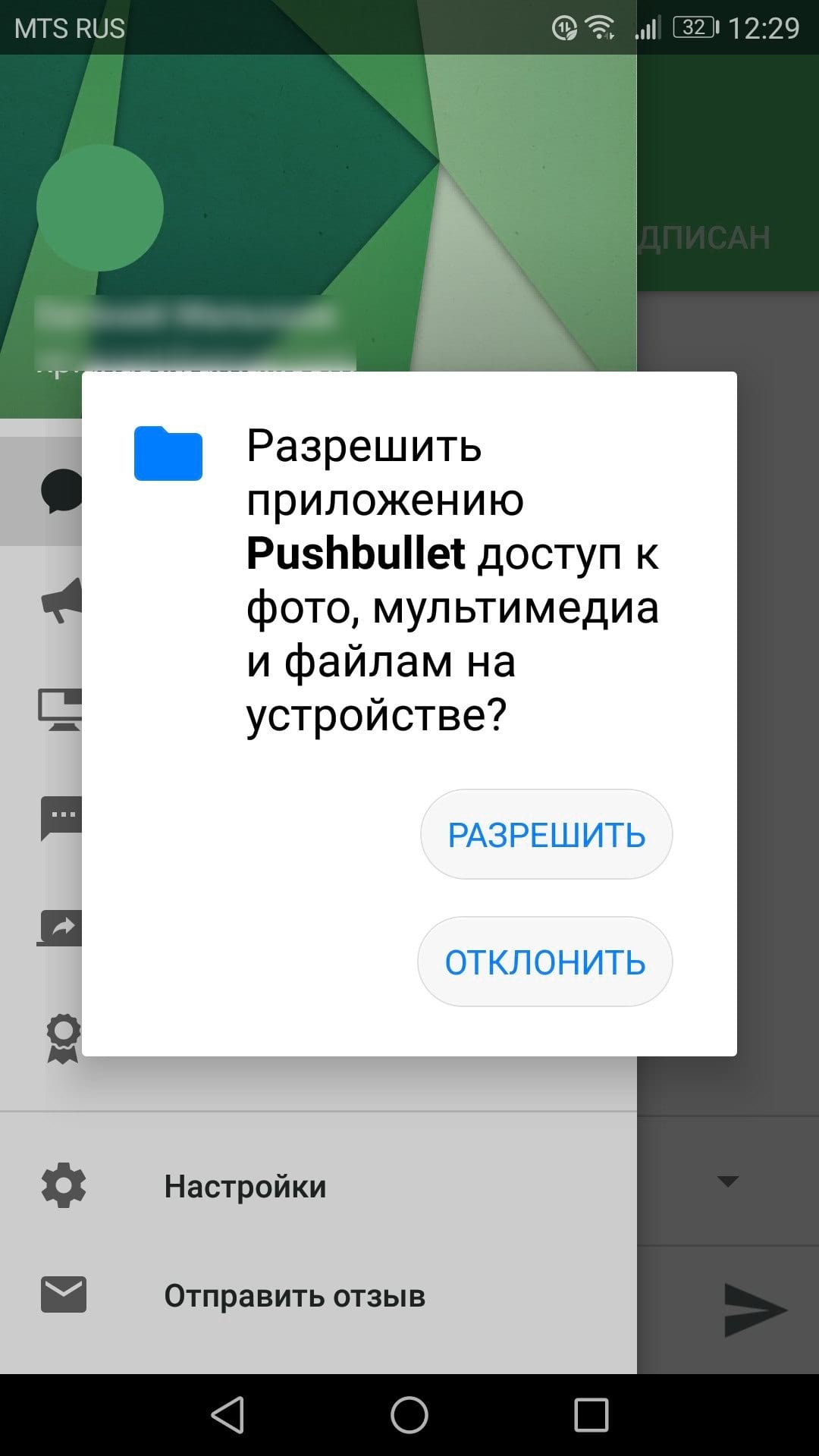
На этом настройка на телефоне завершена.
Шаг второй: установите Pushbullet на свой компьютер
Вернитесь к компьютеру, запустите Chrome и установите расширение Pushbullet, если Вы еще этого не сделали. Как только расширение будет установлено нажмите на значок Pushbullet рядом с адресной строкой. Это небольшая зеленая иконка с пулей.
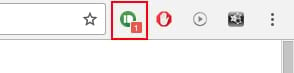
Появится предложение войти через веб-сайт. Нажмите кнопку «Войти» и используйте ту же учетную запись, что и на телефоне. Это важно!
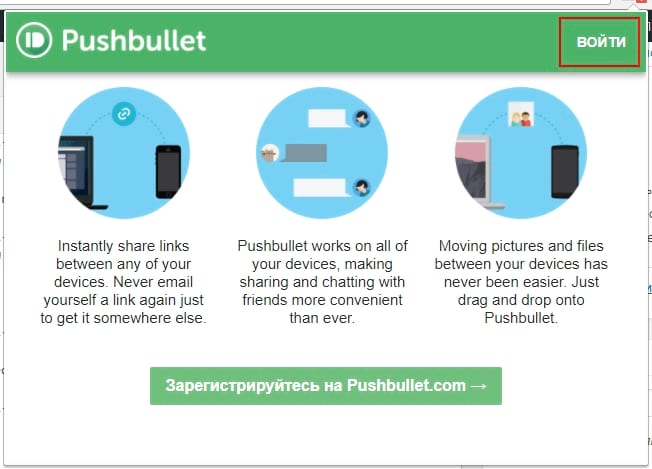
Синхронизация займет какое-то время, но как только это будет сделано, Вы войдете. Есть не так много вариантов, чтобы настроить компьютер быстро — через интерфейс приложения.

Во-первых, существует несколько способов взаимодействия с Pushbullet на компьютере: через веб-сайт Pushbullet или через расширение Chrome. Оба являются одним и тем же, хотя интерфейс расширения немного более компактен, чем веб. Однако, для большинства вещей это хорошо работает.
Расширение разбито на четыре секции:
- Люди: Делитесь ссылками и файлами с друзьями, которые используют Pushbullet.
- Устройства: Все устройства, которые используют Ваш аккаунт.
- SMS: Просматривайте и отвечайте на SMS сообщения с компьютера.
- Уведомления: Все уведомления, которые были отображены с Вашего телефона, находятся здесь.
Чтобы изменить настройки, нажмите на значок шестеренки в правом верхнем углу. Если только три варианта: Скрыть на час, Настройки и Выйти. Первый и последний пункты понятные, но для более расширенных параметров нажмите «Настройки».
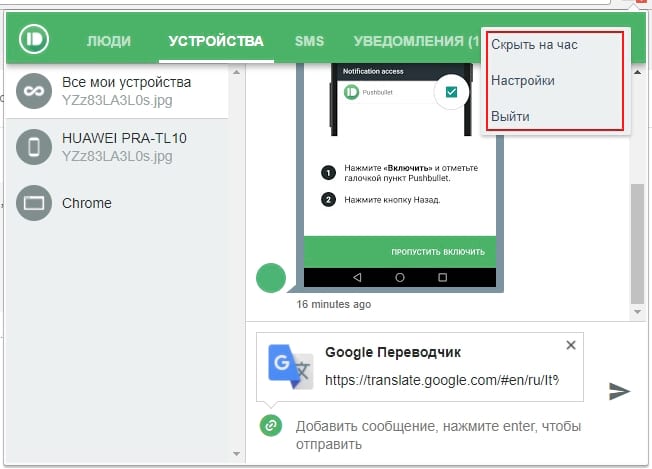
Опять же, у Вас есть несколько вариантов, все из которых довольно просты. На вкладке «Общие» Вы можете изменить цвет иконки, получить счетчик уведомлений на панели инструментов, автоматически открывать ссылки и прикрепить текущую вкладку к сообщениям на устройстве. Очень просто.
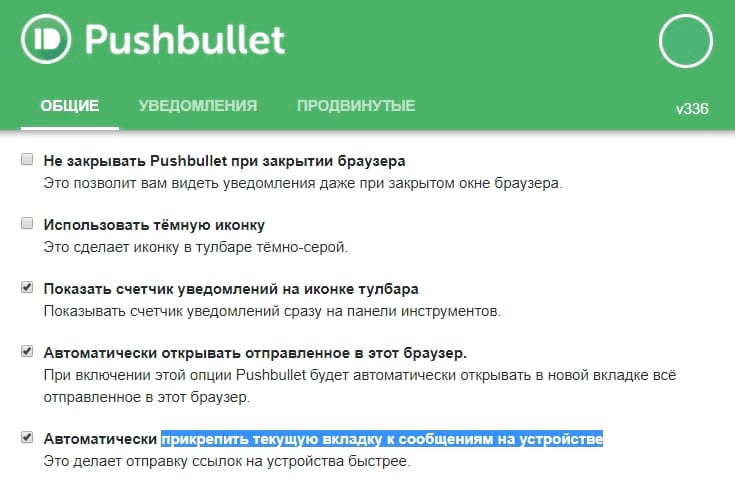
Вкладка «Уведомления». С этим все понятно, но что здесь есть несколько действительно полезных вариантов.

- Автоматически скрывать уведомления через 8 или 30 секунд.
- Показывать уведомления на моём компьютере. Если Вы не хотите видеть уведомления на компьютере, отключите этот параметр.
- Показывать только заголовки уведомлений. Данная опция позволяет показывать только заголовок уведомления, а текст останется приватным.
- Звуковой сигнал при поступлении уведомления. Если Вы ненавидите себя, то смело включайте данную функцию.
Наконец, есть расширенный раздел. Он довольно простой, с несколькими вариантами:

- Показывать Pushbullet в контекстном меню: Когда Вы щелкните правой кнопкой мыши по чему-то в браузере, появится Pushbullet, чтобы Вы могли быстро отправлять ссылки на другие устройства.
- Универсальное копирование и вставка: Если Вы являетесь клиентом Pushbullet Pro, Вы можете включить эту опцию для копирования ссылок на одном устройстве и вставки их на другом.
- Включить мгновенную отправку: Позволяет отправить текущую вкладку на выбранное устройство через сочетание клавиш.
- Пароль для End-to-End шифрования: Введите пароль, чтобы зашифровать все. Вам нужно будет сделать это на обоих устройствах.
На этом настройка компьютера завершена.
Другие возможности, которые стоит отметить
Если Вы захотите отменить любую из настроек, которые Вы делали ранее: прекратить синхронизацию уведомлений, запретить доступ к любому из разрешений, Вы можете легко сделать это с Вашего телефона.
Большинство из этих настроек будут обрабатываться непосредственно из меню Pushbullet, к которому можно получить доступ сделав свайп вправо. Здесь есть несколько вариантов:


- Уведомления: Здесь Вы найдете все свои уведомления (файлы или ссылки, отправленные с других устройств).
- Каналы: Вы можете использовать Pushbullet, чтобы следить за определенными темами и иметь ссылки, направленные непосредственно на Ваше устройство. Вы также можете создавать свои собственные каналы на веб-сайте Pushbullet.
- Синхронизация: Вы можете включить/отключить зеркалирование уведомлений здесь, а также настроить уведомления только на то, чтобы они работали только при подключении к Wi-Fi, а также выбирать, от каких приложений синхронизировать уведомления.
- SMS: Включите синхронизацию SMS с других устройств на этом устройстве (это позволяет вам отвечать на SMS с других телефонов или планшетов) и выполнять синхронизацию фотографий только на Wi-Fi.
- Удаленные файлы: Доступ к файлам, найденным на других устройствах. Это работает только на других устройствах Android — например, Вы не можете удаленно обращаться к файлам на своем компьютере с вашего телефона.
- Pushbullet Pro: Обновление/понижение до/от Pushbullet Pro.
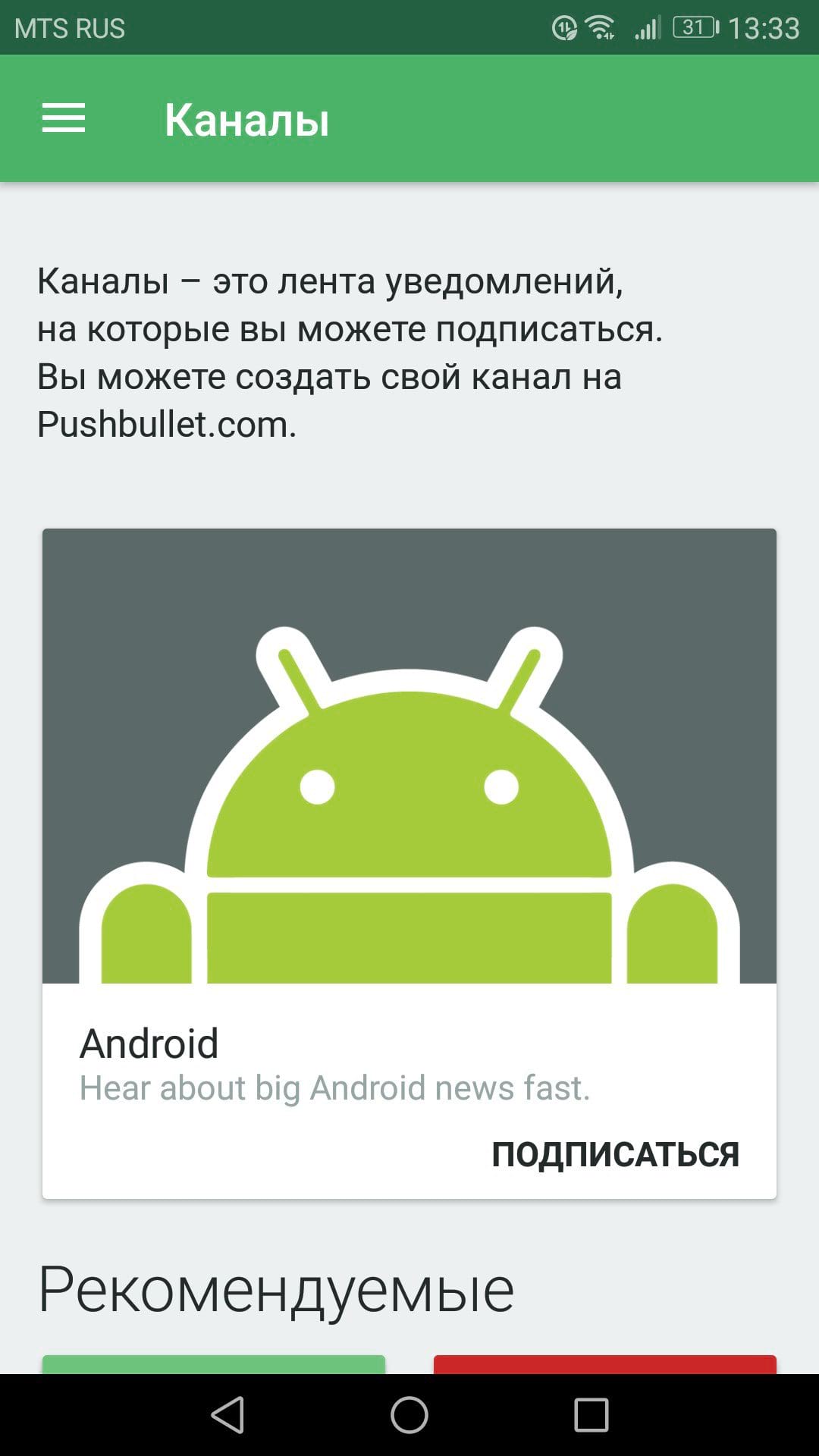
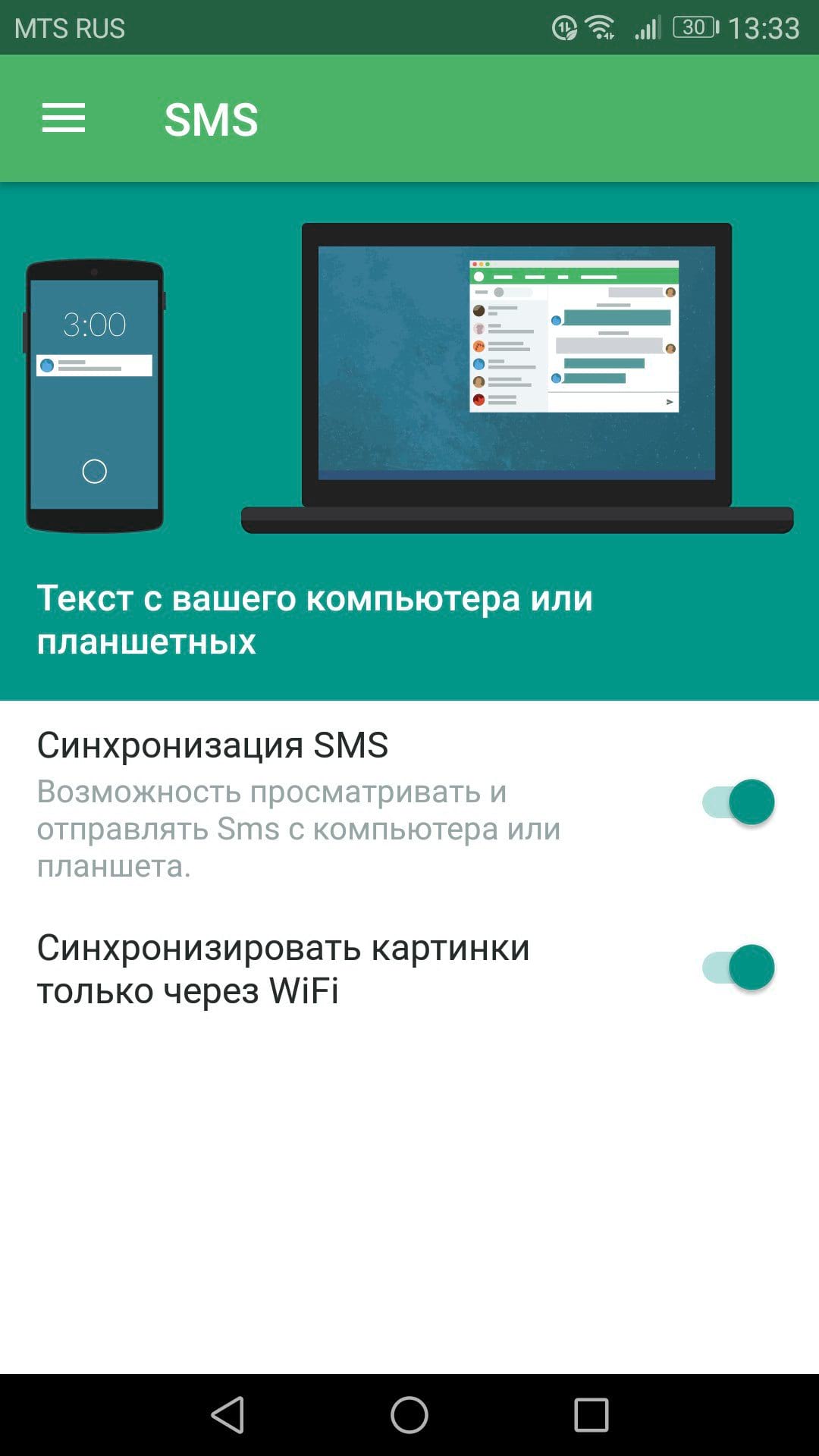
Существуют также настройки, специфичные для приложения. Вы можете выбрать звук уведомления, настроить вибрацию и несколько других параметров. Они все довольно простые.

Наконец, Вы можете включить сквозное шифрование, если хотите, а также очистить историю уведомлений.
Источник: android-example.ru
Что такое приложение Pushbullet для Android?

Pushbullet — это простое приложение, которое соединяет ваш смартфон, планшет и компьютер, и как только вы начнете его использовать, вы не поймете, как обходились без него. Вы можете скачать Pushbullet для iOS , Android , веб- браузеров и компьютеров. Основная цель приложения — управлять мобильными уведомлениями с любого устройства, отправляя их на компьютер.
Настройка Pushbullet
Начать работу с Pushbullet легко. Начните с загрузки приложения Android на свой смартфон или планшет. Чтобы подписаться на Pushbullet, вам необходимо подключить его к своему профилю в Facebook или Google ; нет возможности создать уникальный логин.

Как только вы войдете в систему, приложение проведет вас через его функции, включая отправку текстовых сообщений с вашего рабочего стола, управление уведомлениями и обмен ссылками и файлами между устройствами.
Pushbullet на Chrome и других браузерах
После входа в систему вы можете установить плагин для браузера Chrome , Firefox или Opera, а также клиент для настольного компьютера. Вы выбираете, хотите ли вы установить как плагин, так и приложение для настольного компьютера, или только одно; Pushbullet работает в любом случае.

В настольном приложении или плагине браузера вы можете увидеть список всех подключенных устройств. Вы можете изменить имена по своему вкусу, например «Телефон Lifewire» вместо «Galaxy S9».
Pushbullet Уведомления
Уведомления всплывают в правом нижнем углу экрана. Если у вас есть плагин для браузера, вы можете увидеть количество уведомлений, ожидающих вашего ответа, рядом со значком Pushbullet в верхнем правом углу. Когда вы отклоняете уведомление на своем рабочем столе, вы также отклоняете его на своем мобильном устройстве.
Когда вы получите текст, вы увидите это уведомление на своем смартфоне, планшете и рабочем столе. Вы можете отвечать на сообщения с любого из этих устройств и отправлять новые тоже.

Возможно, вы получите слишком много уведомлений через Pushbullet. К счастью, вы можете отключить уведомления на рабочем столе для каждого приложения, войдя в настройки. Например, вы можете отключить любые уведомления, которые вы уже получаете на рабочем столе. Всякий раз, когда вы получаете уведомление, всегда есть возможность отключить все уведомления из этого приложения в дополнение к его отклонению.
Передача файлов и ссылок
Еще одна отличная особенность — возможность передачи файлов и ссылок. Если вы часто начинаете читать статьи на одном устройстве, а затем переключаетесь на другое, вы не можете перестать отправлять ссылки по электронной почте. С помощью Pushbullet вы можете щелкнуть правой кнопкой мыши на веб-странице; выберите в меню Pushbullet, а затем устройство, которое вы хотите отправить, или даже все устройства. На мобильном устройстве нажмите кнопку меню рядом с полем URL. Вот и все.
Чтобы делиться файлами с рабочего стола, вы можете перетаскивать файлы в приложение. На своем мобильном устройстве выберите файл, которым вы хотите поделиться, и выберите Pushbullet из меню. Если вы включите его, вы также можете получить доступ ко всем файлам на вашем мобильном устройстве из приложения для настольного компьютера.
Pushbullet особенно удобен при входе на сайты, использующие двухфакторную аутентификацию . (Именно тогда вам необходимо ввести код, отправленный на ваш смартфон с помощью текстового сообщения, для дополнительной защиты вашего имени пользователя и пароля.) Возможность просмотра и копирования текстового сообщения на рабочем столе экономит время и терпение.
Все эти функции хороши, но вы можете быть обеспокоены безопасностью . Pushbullet предлагает дополнительное сквозное шифрование , что означает, что он не может прочитать информацию, которой вы делитесь между устройствами. Эта функция должна быть включена в настройках и требует от вас установить отдельный пароль.
Premium Pushbullet Особенности
Pushbullet — это бесплатная услуга, но вы можете перейти на план Pro и получить доступ к нескольким дополнениям. Вы можете платить 39,99 долл. США в год / 3,33 долл. США в месяц или ежемесячно переходить на 4,99 долл. США. Там нет бесплатной пробной версии, но приложение предлагает 72-часовой период возврата.
Вы можете оплатить с помощью кредитной карты или PayPal.
Одна из самых крутых возможностей Pro — это поддержка зеркальных уведомлений. Некоторые уведомления Android называются расширенными уведомлениями, где вы получаете больше возможностей, чем открываете предупреждение или отклоняете его. Например, если приложение позволяет вам откладывать уведомления, вы можете нажать отложить из уведомления Pushbullet. Обратите внимание, что если у вас есть бесплатная учетная запись, вы увидите эти расширенные опции уведомлений; выбор одного из них побуждает вас к обновлению, что немного раздражает.
Возможно, кулер — это то, что Pushbullet называет универсальным копированием и вставкой. С его помощью вы можете скопировать ссылку или текст на свой компьютер, затем взять телефон и вставить его в приложение. Сначала вам нужно включить эту функцию на всех ваших устройствах, и для этого требуется загрузить приложение для настольного компьютера.
Другие обновления включают неограниченное количество сообщений (против 100 в месяц с бесплатным планом), 100 ГБ дискового пространства (против 2 ГБ) и возможность отправлять файлы до 1 ГБ (против 25 МБ). Вы также получаете приоритетную поддержку, что, вероятно, означает, что ваши письма будут получать ответы быстрее, чем бесплатные участники.
Поддержка Pushbullet
Говоря о поддержке, раздел справки в Pushbullet не является исчерпывающим. Он состоит из нескольких часто задаваемых вопросов , каждый из которых имеет активный раздел с комментариями от сотрудников Pushbullet. Вы можете связаться с компанией напрямую, заполнив веб-форму или отправив электронное письмо.
Источник: gadgetshelp.com